Page 1

SLO - NAVODILO ZA NAMESTITEV IN UPORABO Št. izd. :
955628
www.conrad.si
BENQ T1260 DIGITALNA KAMERA SIVA
Št. izdelka: 955628
1
Page 2
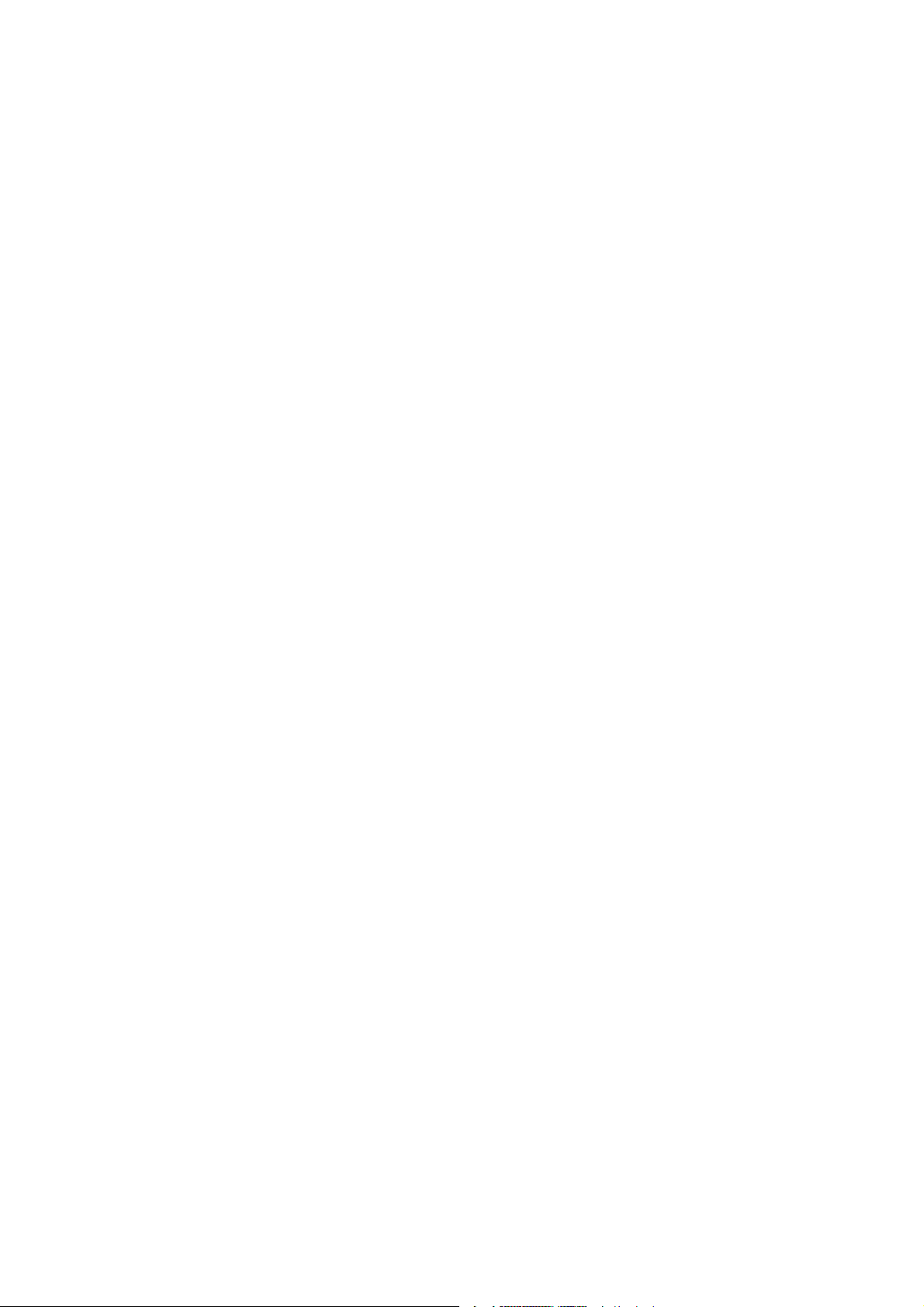
KAZALO
1 VARNOSTNI NAPOTKI ................................................................................... 4
2 VAŠA NOVA KAMERA ................................................................................... 6
2.1 Obseg dobave ......................................................................................... 6
2.2 Komponente kamere ............................................................................... 7
3 PRED PRVIM ZAČETKOM OBRATOVANJA KAMERE ..................................... 8
3.1 Polnjenje akumulatorja ........................................................................... 8
3.2 Zaslon na dotik in upravljalne tipke ........................................................ 9
3.3 Uporaba SD kartice ................................................................................ 9
3.4 Prva nastavitev ..................................................................................... 10
3.5 Nastavitev jezika ................................................................................... 10
3.6 Nastavitev datuma in časa .................................................................... 11
4 UPRAVLJANJE KAMERE ............................................................................ 11
5 OPAZOVANJE POSNETIH SLIK IN VIDEO POSNETKOV .............................. 12
6 NAČIN SNEMANJA ..................................................................................... 14
6.1 Način scene .......................................................................................... 15
6.2 Način bliskavice.................................................................................... 17
6.3 Način obratovanja ................................................................................ 18
6.4 Način fokusa ........................................................................................ 18
6.5 Meni ..................................................................................................... 19
6.6 Ločljivost .............................................................................................. 19
6.7 Kvaliteta ............................................................................................... 19
6.8 Kompenzacija osvetlitve ........................................................................ 20
6.9 Izravnava beline ................................................................................... 20
6.10 ISO občutljivost ................................................................................. 21
6.11 Meritev (samodejna meritev osvetlitve) ............................................... 21
6.12 Samodejni popravek osvetlitve ........................................................... 21
6.13 Območje AF ....................................................................................... 22
6.14 AF pomožna svetilka .......................................................................... 22
6.15 Nastavitev ostrine, nasičenosti in kontrasta ....................................... 23
6.16 Efekt ................................................................................................. 23
6.17 Digitalen zoom................................................................................... 23
6.18 Datumski žig ..................................................................................... 24
6.19 Takojšnje predvajanje ........................................................................ 24
6.20 Primerna scena ................................................................................. 24
6.21 Prepoznavanje mežikanja................................................................... 24
6.22 Romantičen portret ........................................................................... 25
6.23 Izdelava predloge ............................................................................... 25
6.24 Zajem smeha ..................................................................................... 25
6.25 Spletna dražba .................................................................................. 26
6.26 Nastavitev načina snemanja videa ..................................................... 27
7 SISTEMSKE NASTAVITVE........................................................................... 28
8 NAČIN PREDVAJANJA ................................................................................ 29
8.1 Iskanje slik ........................................................................................... 30
8.2 Diaprojekcija ........................................................................................ 31
8.3 Priljubljene ........................................................................................... 31
8.4 Hitri popravek ...................................................................................... 31
8.5 Proti rdečim očem ................................................................................. 31
8.6 Sprememba globine slike ...................................................................... 31
8.7 Mehek obris.......................................................................................... 31
2
Page 3
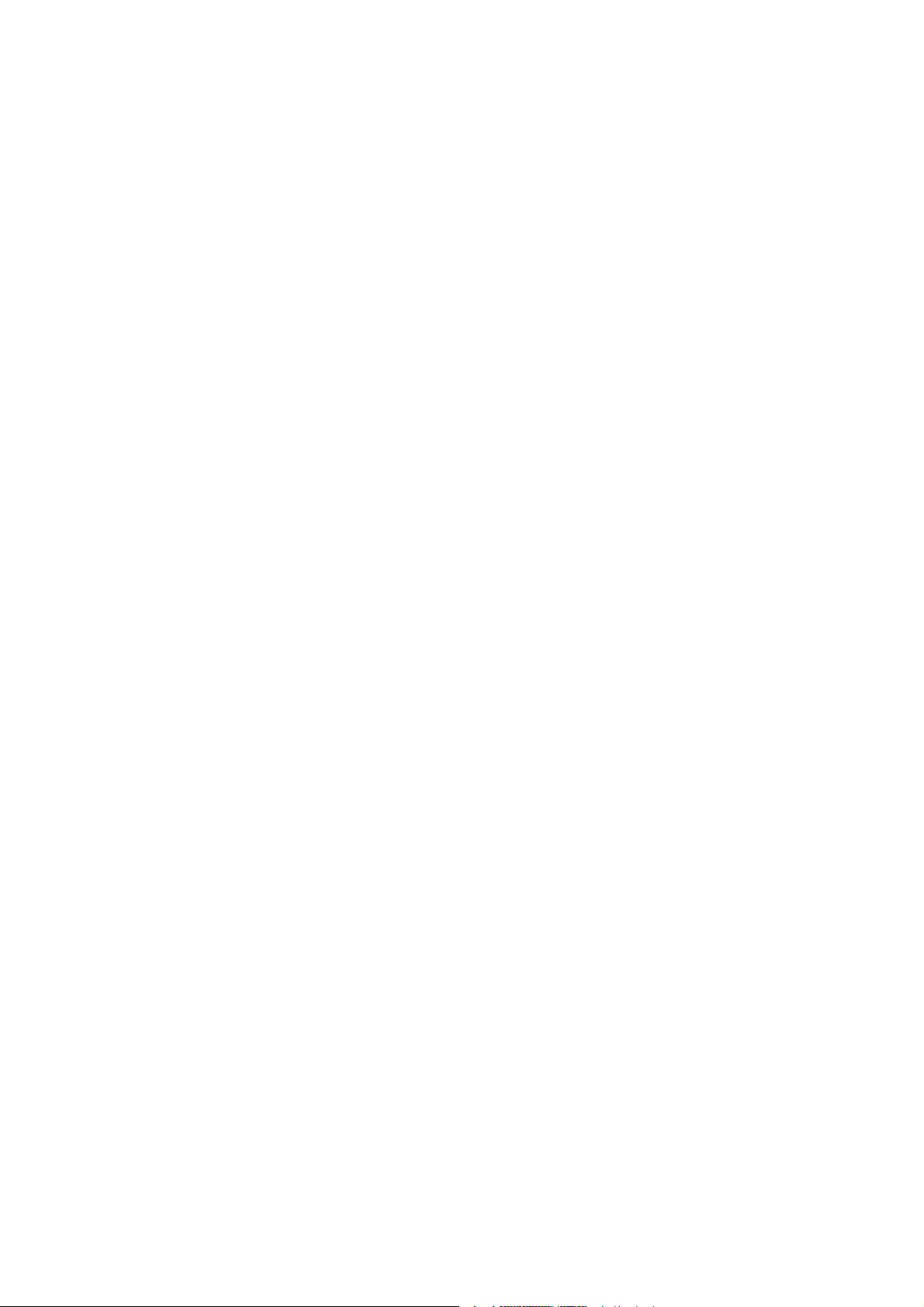
8.8 Efekt slike ............................................................................................ 32
8.9 Lastna slika .......................................................................................... 32
8.10 Govorni zapis .................................................................................... 33
8.11 Brisanje datotek ................................................................................ 33
8.12 Zaščita .............................................................................................. 34
8.13 Rezanje ............................................................................................. 34
8.14 Sprememba velikosti ......................................................................... 34
8.15 Obračanje slike ................................................................................. 34
8.16 Začetna slika ..................................................................................... 35
8.17 DPOF ................................................................................................ 35
8.18 Aktiven prikaz ................................................................................... 35
9 DOBAVLJENA PROGRAMSKA OPREMA ...................................................... 36
10 PRIKLJUČITEV KAMERE NA RAČUNALNIK ............................................. 36
11 PRIKLJUČITEV KAMERE NA AV SISTEM ................................................. 37
12 TISKANJE SLIK ....................................................................................... 38
12.1 Tiskanje v načinu tiskalnika .............................................................. 38
12.2 Tiskanje z DPOF ................................................................................ 38
13 REŠITEV PROBLEMOV IN NAPOTKI ZA POPRAVILO ................................ 39
14 SPECIFIKACIJE ....................................................................................... 41
3
Page 4
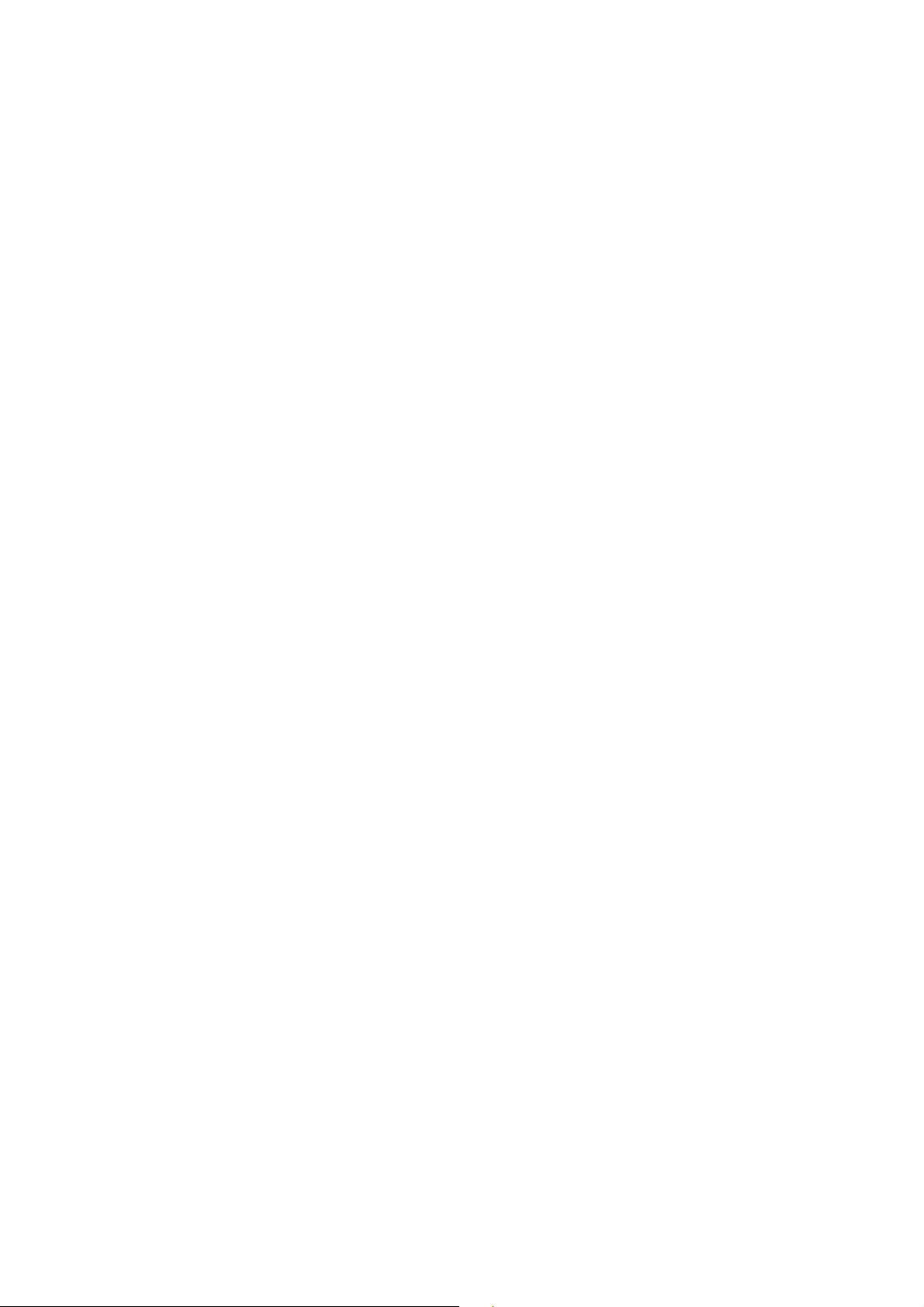
1 VARNOSTNI NAPOTKI
Kamero pri
neupoštevanju ali namernem ignoriranju varnostnih napotkov tega poglavja, ne velja več pravica iz
garancije. Pri tem pri opozorilnih napotkih ne gre samo za kamero, temveč tudi za tveganja glede
vaše varnosti in varnosti ljudi in predmetov v vašem okolju, t.j. nevarnosti glede oseb in stvari; vse
do življenjsko nevarnih tveganj.
Za vašo varnost
• Kamero in njeno opremo uporabljajte izven dosega dojenčkov in otrok. Majhne dele, npr. SD
spominske kartice in baterije / akumulatorje, lahko otroci zlahka odstranijo in pojedo.
• Uporabite izključno originalno opremo in s tem preprečite možne materialne škode in poškodbe
oseb.
• V nobenem primeru ne odpirajte ohišja kamere.
• Pri uporabi bliskavice pazite na zadostno oddaljenost od oči vašega motiva (še posebej pri
dojenčkih in otrocih) – to velja tudi pri živalih. Drugače lahko bliskavica poškoduje oči.
• Baterije / akumulatorji lahko npr. eksplodirajo. Vse baterije / akumulatorji lahko povzročijo
materialne škode in poškodbe oseb, če se prevodni predmeti (npr. nakit, ključi ali biserne
ogrlice) dotaknejo prostih kontaktov. Ti predmeti lahko vzpostavijo električen tok in s tem
postanejo zelo vroči. Z vsakim akumulatorjem previdno ravnajte; še posebej, če ga hranite v
vaši torbici ali drugem predmetu, v katerem se nahajajo kovinski predmeti. Akumulatorjev
nikoli ne vrzite v ogenj, ker bodo s tem eksplodirali.
• Kamere nikoli ne poskusite razstaviti ali sami popraviti; drugače obstaja nevarnost električnega
udarca!
• Nekateri modeli kamer podpirajo uporabo baterij. Pri uporabi baterij le-teh ne polnite! Drugače
obstaja nevarnost požara in eksplozije.
Pravilno ravnanje z vašo kamero
• Kamero za zaščito pred škropljenjem, paro in udarci vedno hranite v dobavljeni torbici.
• Akumulator ali spominsko kartico zamenjajte izključno z odpiranjem pokrova predala za
akumulator / spominsko kartico.
• Akumulatorje, baterije in kamere odstranite ustrezno z zakoni, ki veljajo v vaši državi.
• Kontakt kamere z vodo lahko povzroči ogenj ali električne udarce. Zaradi tega vašo kamero
vedno hranite na suhem mestu.
• V primeru, da vaša kamera postane mokra, jo kar se le da hitro posušite s suho in mehko krpo.
• Sol ali morska voda lahko kamero resno poškoduje.
• Pazite, da kamere ne spustite na tla, je ne stresate ali drugače obremenite. Pri grobem ravnanju z
napravo se lahko elektronski deli v notranjosti poškodujejo, se spremeni ostrina objektiva ali
vodi k temu, da se objektiv ne more zapreti.
• Kamere ne čistite z jedkimi kemikalijami, razredčili ali močnimi čistili.
• Pri dotiku objektiva s prsti, lahko ti pustijo mastne sledi, zaradi katerih slika ni ostra. Ta
problem preprečite, da pred slikanjem ali snemanjem vedno očistite objektiv kamere. Objektiv
kamere redno očistite.
• Če je leča objektiva kamere umazana, očistite to s posebno krtačko za objektiv ali mehko krpo.
• Leče se ne dotikajte sa prsti.
• V primeru, da v vašo kamero vdrejo tujki ali voda, kamero takoj izklopite in odstranite baterije /
akumulatorje. Nato odstranite tujke ali vodo in kamero pošljite na servis.
čnite obratovati šele, ko boste prebrali in razumeli vsebino tega poglavja. Pri
4
Page 5
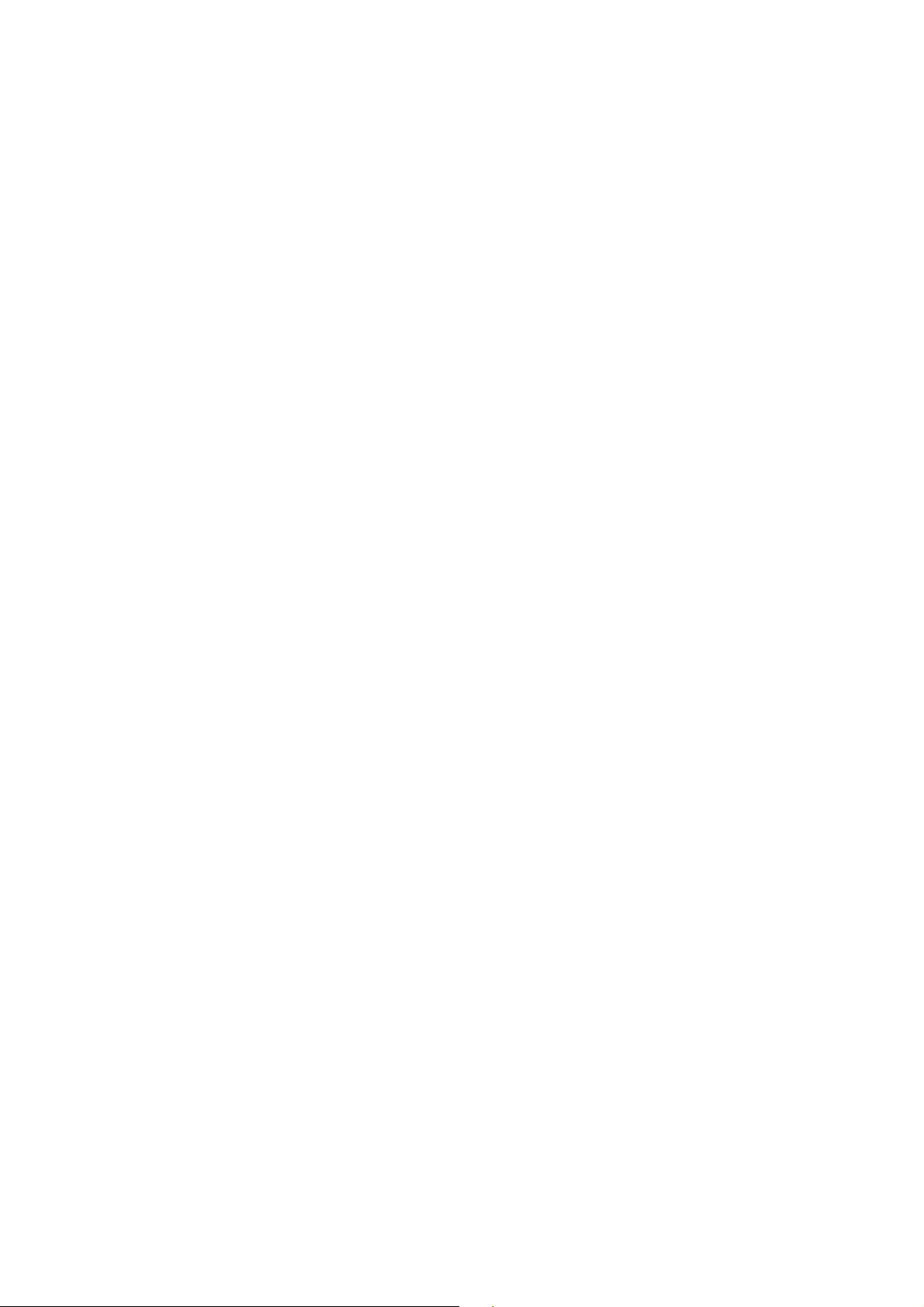
• Podatke v vašem notranjem pomnilniku ali na spominski kartici ob
kopirate na računalnik ali druge nosilce podatkov.
• Če se objektiv ne zapre, najprej zamenjajte baterije / akumulatorje (večinoma se zgodi zaradi
izpraznjenih baterij / akumulatorjev). Nato se naj bi objektiv samodejno zaprl. Drugače se
obrnite na vašega prodajalca.
• V nobenem 'primeru objektiva ne poskušajte zapreti z roko; s tem lahko poškodujete kamero.
• Vsi originalni deli opreme so primerni izključno za uporabo s tem modelom kamere. Te opreme
ne uporabite z drugimi modeli kamera ali kamerami drugih proizvajalcev; drugače lahko to
povzroči nepredvidene nevarnosti ali škode.
• Pred prvo uporabo spominske kartice z kamero, spominsko kartico formatirajte.
• Mislite na to, da odprete zaščito pred pisanjem na spominski kartici (če je prisotno). Drugače so
vsi podatki (če so prisotni) na spominski kartici zaščiteni pred pisanjem; kartica ne more biti
obdelana ali formatirana.
Okolje obratovanja
• Kamere ne uporabljajte in ne hranite na sledečih mestih:
- na direktni sončni svetlobi,
- na prašnih mestih,
- v bližini klimatskih naprav, električnih grelnikih ali drugih virih toplote,
- v zaprtih vozilih, ki so izpostavljena direktni sončni svetlobi,
- na nestabilnih mestih.
• Med dežjem ali sneženjem kamere ne uporabljajte na prostem.
• Kamere ne uporabljajte v vodi ali v bližini vode.
• Kamero lahko uporabljate pri zunanjih temperaturah med 0oC in 40oC. Pri nizkih zunanjih
temperaturah se čas obratovanja skrajša; to je popolnoma normalno.
• Kapaciteta akumulatorja kamere se zmanjša z vsakim postopkom polnjenja in izpraznitve.
• Tudi hranjenje pri previsoki ali prenizki temperaturi zmanjša kapaciteto akumulatorja. Kot
posledica tega bo čas obratovanja vaše kamere po možnosti občutno skrajšan.
• Ker je ohišje kamere dober prevodnik toplote, je rahlo segretje med obratovanjem popolnoma
normalno.
časno zavarujte tako, da te
5
Page 6
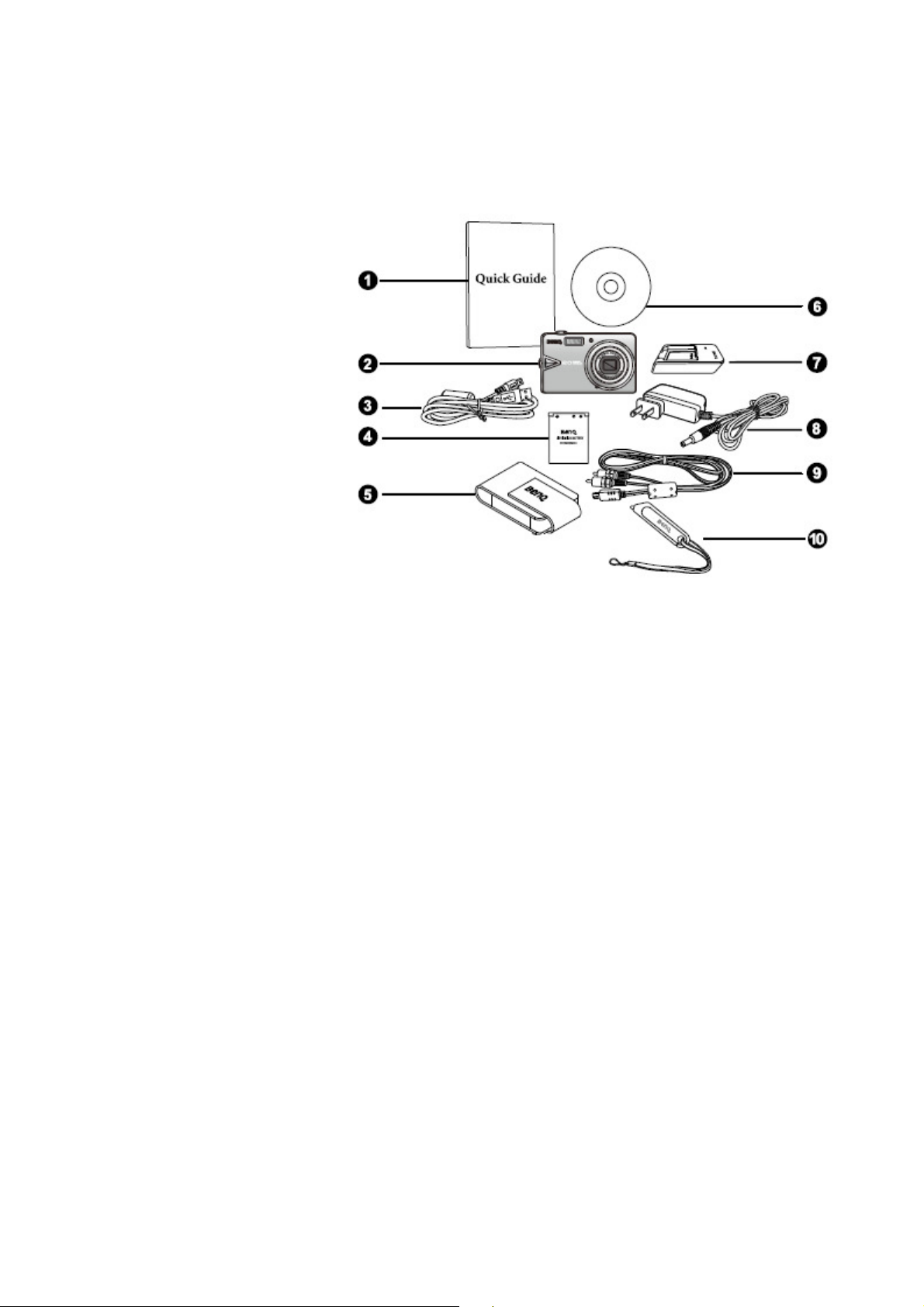
2 VAŠA NOVA KAMERA
2.1 Obseg dobave
Vzemite vse dobavljene dele iz embalaže in se prepričajte, da so sledeči predmeti prisotni:
1 Hitra navodila
2 Digitalna kamera
3 USB kabel
4 Akumulator
5 Torbica
6 CD s programsko opremo in
navodila
7 Polnilnik za akumulator
8 Napajalnik
9 AV kabel
10 Trak
• Vse slike, posnetki zaslona in simboli v teh navodilih in na kartonu služijo zgolj za ponazoritev.
Trenutni in razpoložljivi izdelki, iprema in njihov izgled se lahko glede na prodajno območje
razlikujejo.
• V primeru, da kaj manjka ali pa je kaj poškodovano, se obrnite na vašega prodajalca.
• Priporočamo vam, da embalažo shranite, če boste v prihodnosti napravo morali poslati npr. na
popravilo.
6
Page 7

2.2 Komponente kamere
Pogled od spredaj in spodaj
1 T: približanje / vklop in izklop opis načina
snemanja
2 Sprožilec
3 W (široki kot): oddaljitev (snemanje) / pogled
miniature ali koledarja (predvajanje)
4 Tipka za vklop in izklop
5 Tipka S.S.F. (stabilizator slike)
6 Bliskavica
7 AF pomožna lučka / LED samodejni sprožilec
8 Objektiv in pokrov objektiva
9 Mikrofon
10 Zvočnik
11 Držalo stojala
12 USB / AV priključek
13 Pokrov predala za akumulator / kartico
Pogled od zadaj
1 Zaslon na dotik (LCD)
2 LED statusa
3 Odprtina za pasek
4 Tipka za predvajanje (za preklop med
načinom snemanja in predvajanja)
7
Page 8
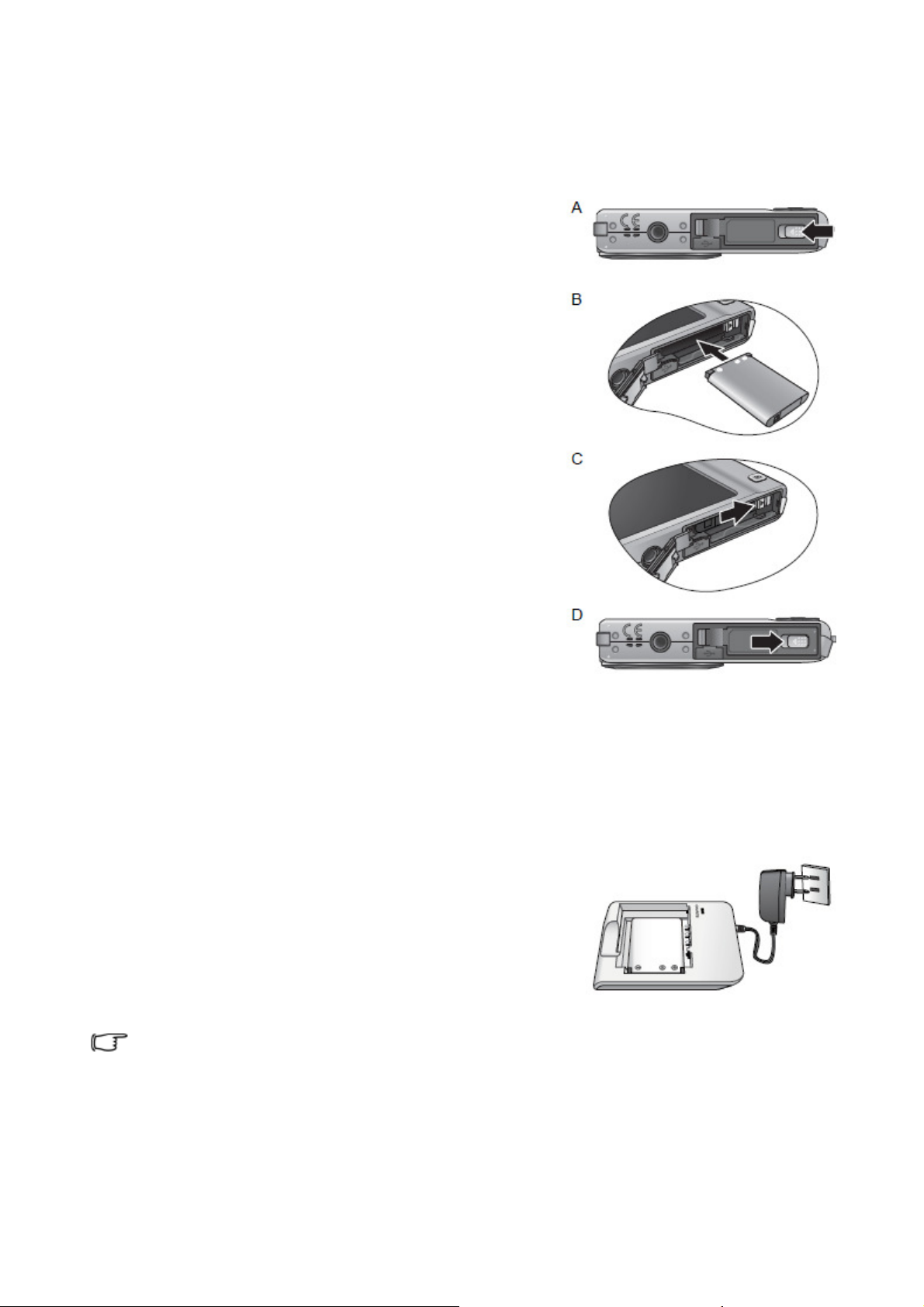
3 PRED PRVIM ZAČETKOM OBRATOVANJA KAMERE
•
Kamero obratujte izključno z zato navedenim akumulatorjem; pred odstranitvijo akumulatorja
kamero vedno izklopite.
Tako vstavite akumulator:
1. Odprite pokrov predala za akumulator / kartico (A).
2. Akumulator pravilno vstavite; pri tem upoštevajte oznako
(+ / -) na predalu za akumulator (B).
3. Akumulator popolnoma potisnite noter, dokler zapah
akumulatorja ne zaskoči (C).
4. Zaprite pokrov predala za akumulator / kartico (D).
Tako odstranite akumulator:
1. Odprite pokrov predala za akumulator / kartico.
2. Sprostite zapah akumulatorja.
3. Akumulator skoči nekoliko ven; sedaj ga lahko potegnete
popolnoma ven.
4. Zaprite pokrov predala za akumulator / kartico.
3.1 Polnjenje akumulatorja
Zmogljivost vaše kamere je močno odvisna od stanja polnitve akumulatorja. Povečajte moč in
življenjsko dobo vašega akumulatorja tako, da ga najmanj enkrat popolnoma napolnite z
dobavljenim polnilnikom in napajalnikom in ga nato z normalno uporabo popolnoma izpraznite.
Tako napolnite akumulator:
1. Akumulator vstavite v polnilnik.
2. Konec napajalnika povežite s polnilnikom.
3. Drug konec napajalnika priključite v vtičnico.
4. Med polnjenjem akumulatorja sveti LED na polnilniku
rdeče. Takoj, ko boi akumulator popolnoma napolnjen bo
LED svetila zeleno.
Akumulator se pri polnjenju in pri uporabi segreje. To je popolnoma normalno in ne
predstavlja nepravilnega delovanja.
• Pri uporabi kamere pri nizkih temperaturah, naj bosta kamera in akumulator na toplem
mestu – npr. tako da kamero in akumulator hranite v vašem žepu ali na drugem
toplem, zaščitenem mestu.
• Pri daljši ne uporabi kamere odstranite akumulator iz le-te.
8
Page 9
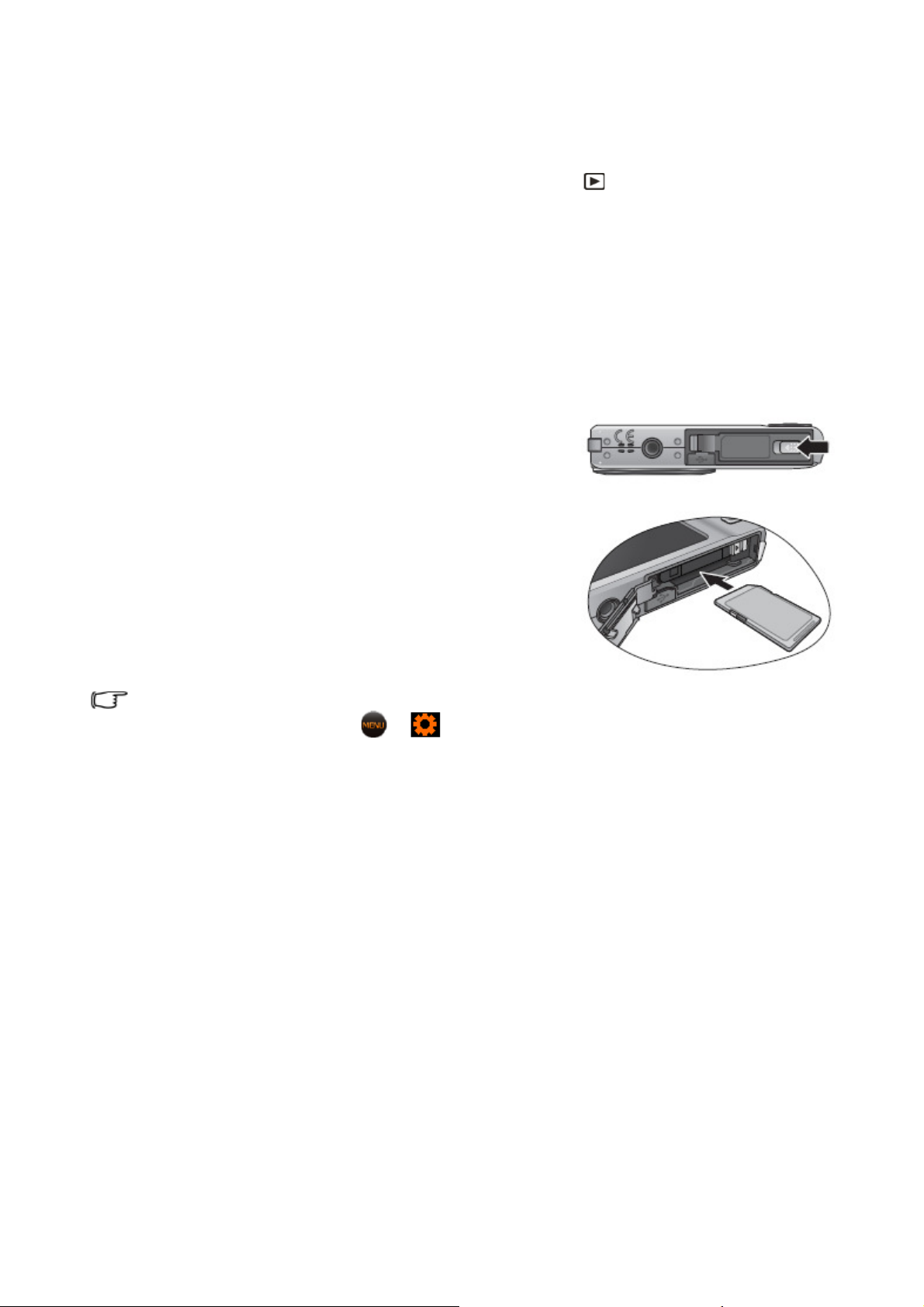
3.2 Zaslon na dotik in upravljalne tipke
•
Preko zaslona na dotik (Touchscreen) lahko izberite funkcije tako, da s palčko ali vašim prstom (pri
tem seveda nastanejo prstni odtisi na zaslonu) pritisnete direktno na LCD zaslon. Nekatere korake
za upravljanje pa lahko izvedete samo s tipkami (npr. predvajanje ). V teh navodilih uporabljamo
izraze »tipkati / dotikati«, »krožiti« ali »brisati«, če naj LCD zaslon upravljate s prsti, in besedo
»pritiskanje«, če je potrebno pritisniti na tipko.
3.3 Uporaba SD kartice
Vaša kamera je opremljena z notranjim pomnilnikom, v katerem bodo shranjene slike, video
posnetki in avdio datoteke. Z dodatno SD kartico (Secure Digital) lahko razširite kapaciteto
pomnilnika in tako naredite več prostora za datoteke.
Tako vstavite SD kartico:
1. Prepričajte se, da je kamera izklopljena.
2. Odprite pokrov predala za akumulator / kartico.
3. SD kartico pravilno vstavite.
4. Zaprite pokrov predala za akumulator / kartico.
Tako odstranite SD kartico:
1. Prepričajte se, da je kamera izklopljena.
2. Odprite pokrov predala za akumulator / kartico.
3. Nežno pritisnite na rob SD kartice; kartica skoči ven.
4. Zaprite pokrov predala za akumulator / kartico.
Preden lahko uporabite SD kartico, morate le-to formatirati. Za to se zaporedoma
dotaknite sledečih polj: > > Speicherverwaltung (upravljanje pomnilnika) >
Format. Ne pozabite prej izklopiti zaščite pred pisanjem na kartici (drsnik na strani
SD kartice). Drugače bodo vsi prisotni podatki na SD kartici zaščiteni; kartica ne more
biti formatirana.
9
Page 10
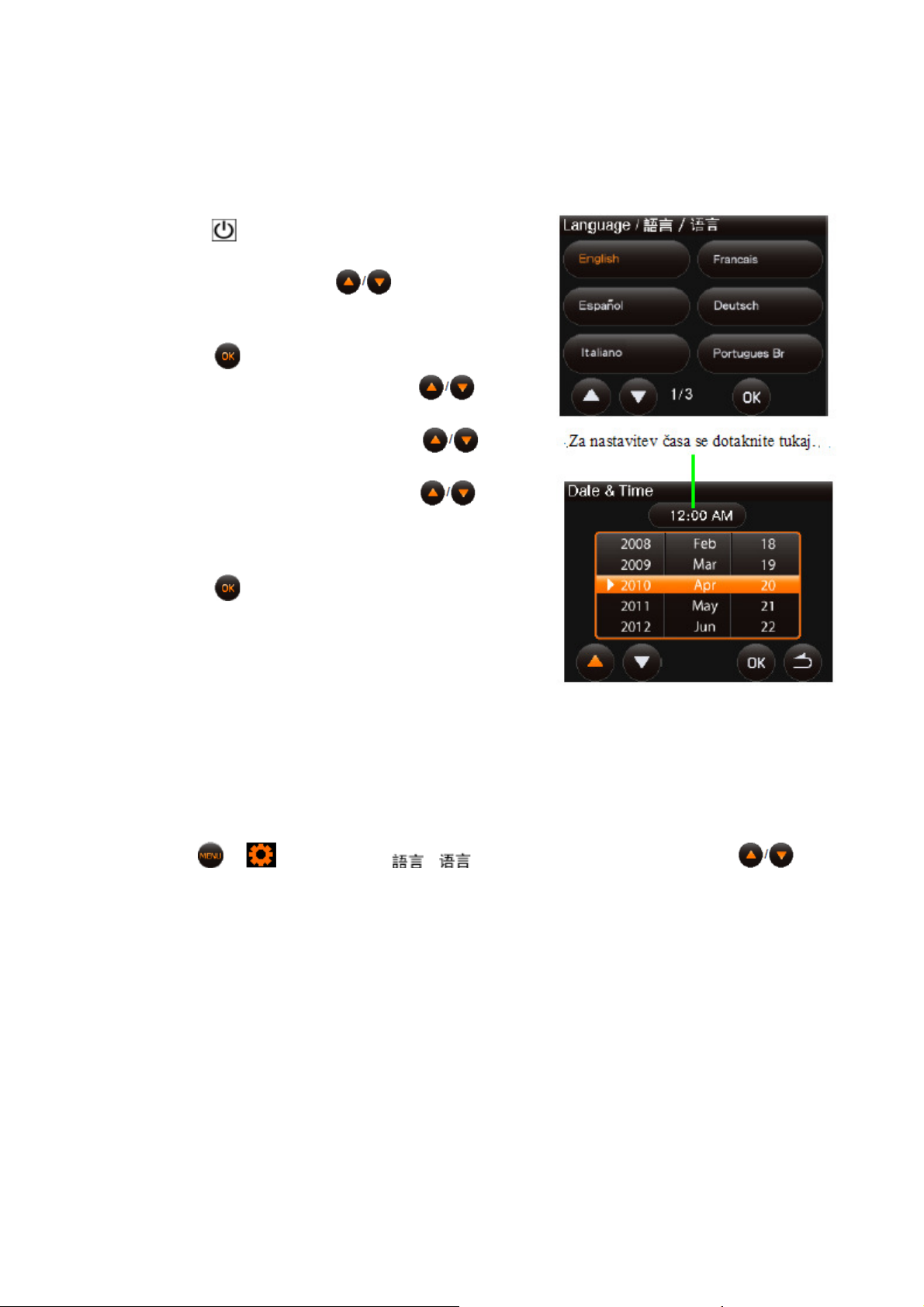
3.4 Prva nastavitev
Pri prvem začetku obratovanja kamere boste pozvani k nastavitvi jezika, datuma in datuma.
Tako prvič nastavite jezik, datum in čas:
1. Pritisnite na .
2. Za izbiro želenega jezika se dotaknite želenega polja (po
potrebi lahko s pritiskom na prikličete nadaljnje
jezike. V teh navodilih je uporabljen za meni nemški
jezik).
3. Dotaknite se .
4. Dotaknite se »Jahr« (leto); nato z izberite
ustrezno leto.
5. Dotaknite se »Monat« (mesec); nato z izberite
ustrezen mesec.
6. Dotaknite se »Tag« (mesec); nato z izberite
ustrezen dan.
7. Dotaknite se časa (kot je prikazano desno) in izberite
ure, minute in AM / PM.
8. Dotaknite se .
3.5 Nastavitev jezika
Izberete lahko jezik besedila zaslona.
Tako izberite jezik:
Dotaknite se : > > Language / / , nato na želen jezik (z dotikom na bodo
po potrebi prikazani nadaljnji jeziki).
10
Page 11
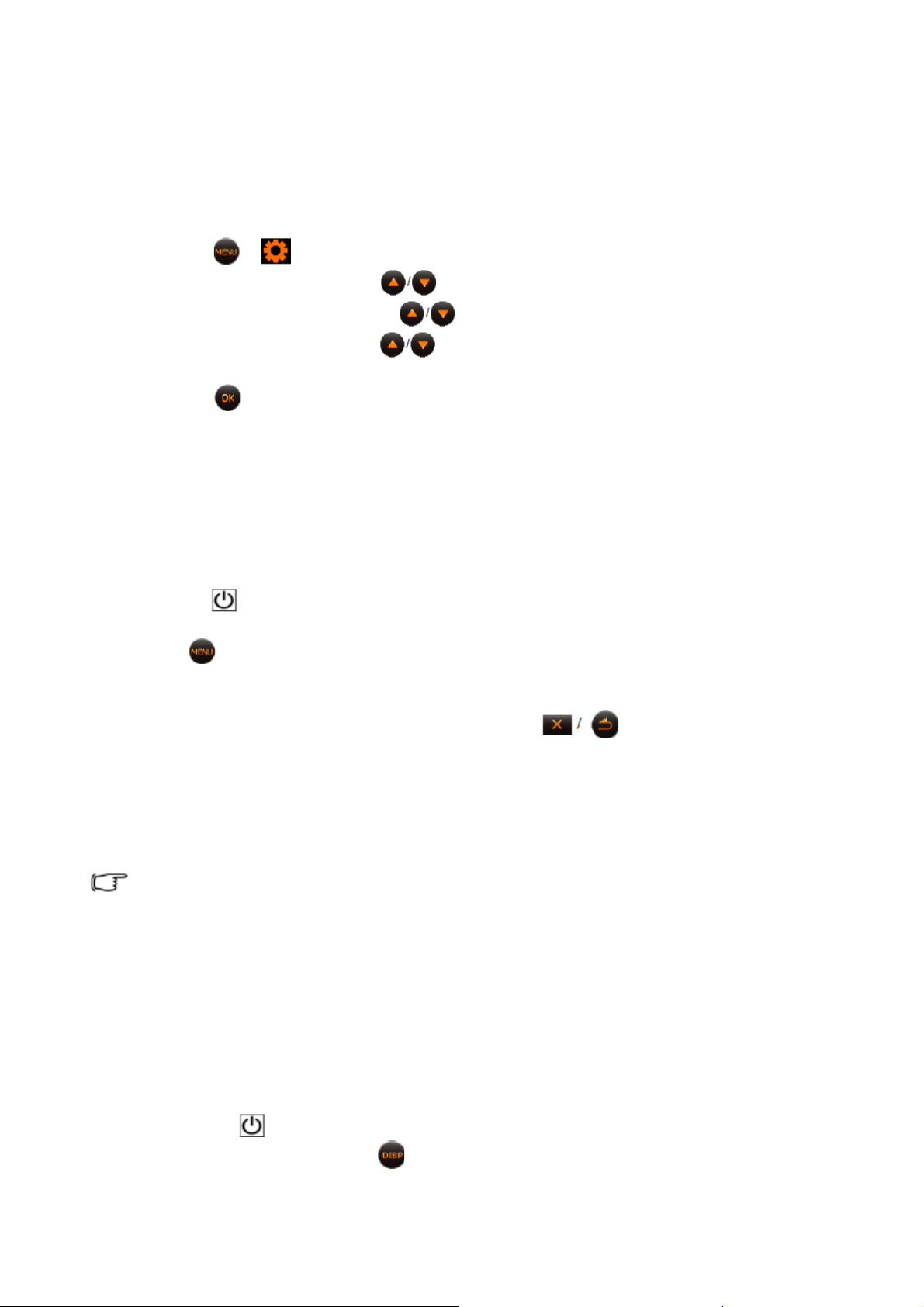
3.6 Nastavitev datuma in
•
Pri prvi uporabi kamere ali če akumulator dolgo ni bil vstavljen v kameri, morate datum in čas na
novo nastaviti.
Tako nastavite datum in čas:
1. Dotaknite se > > Datum / Zeit (datum / čas).
2. Dotaknite se stolpca za leto; nato z izberite ustrezno leto.
3. Dotaknite se stolpca za mesec; nato z izberite ustrezen mesec.
4. Dotaknite se stolpca za dan; nato z izberite ustrezen dan.
5. Dotaknite se časa (glejte sliko desno) in izberite ure, minute in AM / PM.
6. Dotaknite se .
4 UPRAVLJANJE KAMERE
Sledeči koraki so splošna smernica za osnovno upravljanje kamere. Ta je posebej v pomoč pri prvi
uporabi kamere.
časa
1. Pritisnite na .
2. Dotaknite se enega izmed polj na standardnem zaslonu; ali pa se za priklic nadaljnjih opcij
dotaknite .
3. Sledite besedilu na zaslonu (in navodilom, če so na voljo) in se za priklic in nastavitev
nadaljnjih opcij dotaknite ustreznega simbola. Trenuten postopek lahko kadarkoli prekličete in
se vrnete nazaj h prejšnjem koraku tako, da se dotaknete .
4. Za povečanje brišite v smeri T; za zmanjšanje brišite v smeri W.
5. Napol pritisnite na sprožilec; kamera samodejno fokusira.
6. Za fotografiranje popolnoma pritisnite na sprožilec.
7. Prst dajte s sprožilca.
8. V načinu snemanja filma začnite ali končajte snemanje videa s pritiskom na sprožilec.
Če boste sprožilec za samodejno izostritev napol pritisnili, je kamera pripravljena za
snemanje takoj, ko se okvirček za samodejni fokus obarva zeleno. Pri pritisku na
sprožilec, ko je okvirček prikazan rdeče ali pa tega sploh ni, morate računati z
nejasnimi slikami.
• Pri povečavi in zmanjšanju bo v vrstici zoom-a prikazana ločilna črta med W in T. če
želite dobiti slike v najboljši možni kvaliteti, digitalnega zoom-a ne uporabite in
uporabite zgolj le optični zoom – za to uporabite zgolj območje povečave med W in
ločilno črto.
• V načinu snemanja filma (videa) bo bliskavica samodejno izklopljena.
• Pri snemanju videa bo posneta tako slika kot tudi zvok. Med povečanjem in
zmanjšanjem bo snemanje tona prekinjeno.
• S tipko lahko kamero kadarkoli izklopite.
• Pri ve
čkratnem dotiku na v načinu snemanja ali predvajanja, so lahko na zaslonu
prikazane različne informacije.
11
Page 12
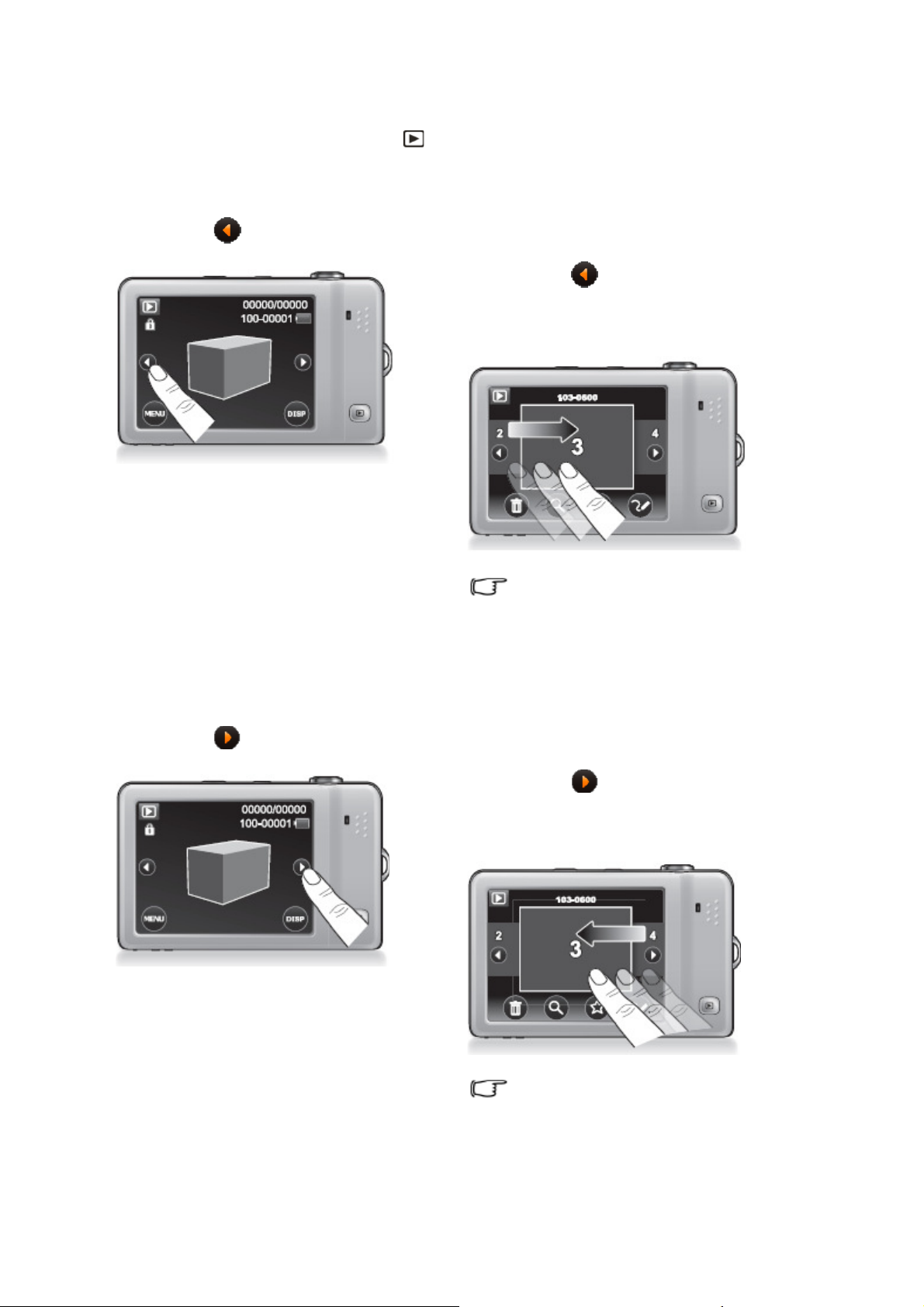
5 OPAZOVANJE POSNETIH SLIK IN VIDEO POSNETKOV
•
•
Za priklic na
Tako prikažete prejšnjo datoteko:
• Dotaknite se .
• Nagnite kamero v smeri urnega kazalca (če
kamero držite vodoravno).
Tako prikažete naslednjo datoteko:
• Dotaknite se .
čina predvajanja pritisnite na ; s tem bodo s to kamero posnete datoteke.
Za preklop v pogled z »brisanjem« se
dotaknite poljubnega mesta zaslona. Nato se
dotaknite ali brišite (z leve proti desni)
preko obeh datotek (št. 2 in št. 3 v sledečem
primeru).
Za izvedbo hitrega previjanja nazaj
hitro brišite preko treh na zaslonu
prikazanih datotek (z leve proti desni).
Za preklop v pogled z »brisanjem« se
dotaknite poljubnega mesta zaslona. Nato se
dotaknite ali brišite (z desne proti levi)
preko obeh datotek (št. 3 in št. 4 v sledečem
primeru).
• Nagnite kamero v nasprotni smeri urnega
kazalca (če kamero držite vodoravno).
12
Za izvedbo hitrega previjanja naprej
hitro brišite preko treh na zaslonu
prikazanih datotek (z desne proti levi).
Page 13
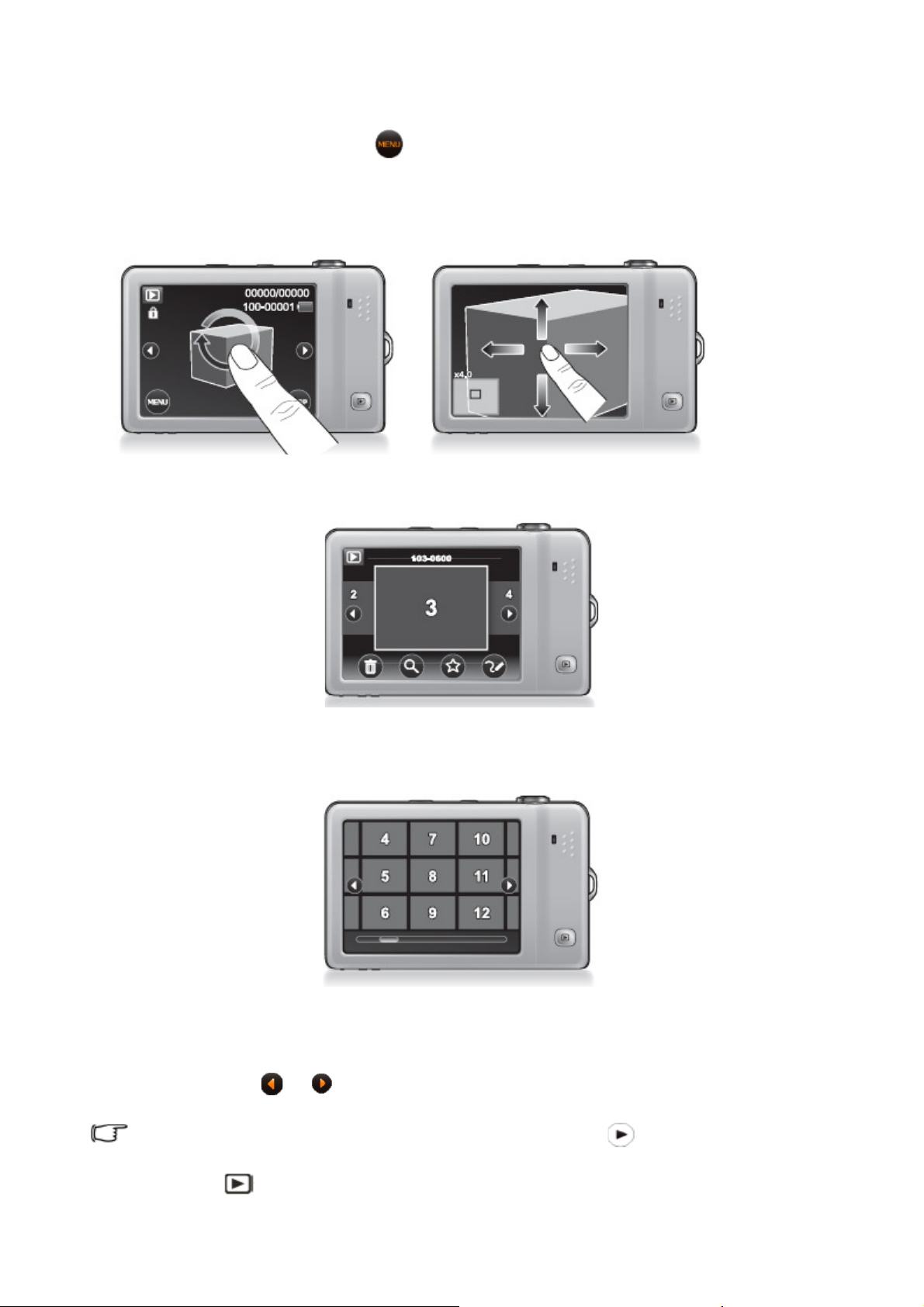
Tako preklopite med razli
• V tem pogledu lahko z dotikom prikličete opcije. Poleg tega lahko trenutno datoteko z
brisanjem v smeri T ali obkroženjem slike (v smeri ali v nasprotni smeri urnega kazalca)
povečate (ni na voljo pri avdio ali video datotekah). Takoj, ko je slika povečana, lahko z
dotikom in brisanjem prikažete želeno območje slike.
• Za prikaz datotek v pogledu z brisanjem se dotaknite želenega mesta zaslona.
čnimi pogledi:
• Za prikaz slik v pogledu miniature brišite v smeri W. Z dotikom na miniaturo si lahko ogledate
celostransko sliko.
• S ponovnim brisanjem v smeri W boste prikazali vse datoteke v pogledu koledarja (pri
datotekah, ki so bile narejene v trenutnem mesecu). Za prikaz datotek (ki so bile narejene na ta
dan) se dotaknite miniature; alternativno se lahko za iskanje po nadaljnjih datotekah iz drugih
mesecev dotaknete ali .
• Pri video datotekah zaženite predvajanje z dotikom polja .
• V na
činu predvajanja lahko kadarkoli menjate v način snemanja tako, da pritisnete na
tipko ali sprožilec.
13
Page 14

6 NA
Element Opis
1 Način scene
2 Bliskavica
3 Način obratovanja
4 Način fokusa
5 Meni (dostop do nadaljnjih opcij)
6 ISO občutljivost
7 Kompenzacija osvetlitve
8 Samodejna meritev osvetlitve
9 Izravnava beline
10 Samodejna vrsta osvetlitve
11 AF območje
12 Povečava
13 Ločljivost
14 Kvaliteta
15 Število razpoložljivih posnetkov
16 Status baterije
17 Stabilizator slike
18 Zaznavanje obraza
19 Prikazane informacije
ČIN SNEMANJA
14
Page 15

6.1 Na
čin scene
S sledečimi načini scene lahko nastavite kamero na različne pogoje snemanja.
Simbol Način Opis
Samodejno Kamera samodejno določi večino nastavitev; tako se lahko
popolnoma osredotočite na vaš motiv.
Primerna scena Kamera samodejno izbere najboljši način snemanja med
nasprotna svetloba, pokrajina, potret, nočna scena in makro.
Program Za ročno nastavitev parametrov snemanja
Snemanje videa Za snemanje videa z zvokom. Posneti video si lahko kasneje
direktno ogledate tako, da se dotaknete simbola .
Zajem smeha Samodejno se sproži takoj, ko bo smeh zaznan.
Prepoznava mežikanja Pri fotografiranju samodejno zazna mežikanje.
Portret Pri portretih – motiv (običajno oseba) bo poudarjen.
Pokrajina Pri posnetkih pokrajine in motivih v daljavi.
Šport Za snemanje hitro premikajočih motivov.
Nasprotna svetloba Poveča osvetlitev (z vklopom funkcije bliskavice), ko bo
motiv osvetljen od zadaj.
Nočna scena Za snemanje pri slabi osvetljenosti okolici, npr. zvečer ali
ponoči.
Nočni portret Pri snemanjih motivov pred nočnim ozadjem. Priporočamo
uporabo stojala.
Avtoportret Pri snemanjih samega sebe (z ali brez dodatnih motivov).
Romantični portret Posname avtoportret z najmanj dvema osebama v omejenem
območju.
Oblikovanje predloge Najprej zajame ozadje tako, da mu lahko pomoč pomaga k
snemanju dejanske slike.
HDR Poveča dinamičen doseg in poudari podrobnosti v temnih
območjih.
Sneg Uporablja večji kontrast in s tem poudari strukturo površine
snega.
Ognjemet Uporablja daljše čase osvetlitve za snemanje ognjemeta.
Zgradbe Poudari robe motiva.
Tekoča voda Kamera snema z krajšim časom osvetlitve in s tem preprečuje
nastanek nejasnih slik. Priporočamo uporabo stojala.
Spletna dražba Zmanjša velikost datoteke za hitrejše nalaganje na splet.
Nežne polti Optimira polt, da je koža obraza prikazana posebno nežno.
Jed Za snemanje živil v svetlečih, sitih in živih barvah.
15
Page 16

Svečava Za snemanje motivov, ki so osvetljeni s svetlobo sveč.
•
Zabava Za snemanje scen v notranjih prostorih z zatemnjeno svetlobo.
Besede Poveča kontrast pri snemanjih od blizu.
Otrok Za snemanje nemirnih otrok.
Listje Posname jasne in žive slik rož in listov rastlin tako, da bo
Sončni zahod Povečava izravnavo beline za izboljšanje kvalitete slike pri
Snemanje govora Posname zgolj zvok (ne slik ali videov).
Tako izberete način scene:
1. Dotaknite se simbola zgoraj levo na zaslonu (simbol predstavlja trenuten način scene).
2. Za izbiro želenega načina scene (prikazano s srednjo miniaturo, glede na izbran način scene bo
prikazan tudi primer slike) na ali ; nato se dotaknite srednje miniature. Alternativno se
nasičenost in ostrina povečana.
sončnih zahodih.
lahko za prikaz vseh načinov snemanja dotaknete ; nato se dotaknite želene opcije za izbiro.
3. Z potrdite nastavitve in zapustite meni.
Pri funkcijah ISO občutljivost, meritev in izravnava beline pri nekaterih načinih
snemanja (npr. samodejno) niso na voljo.
• Pri vklopljenem stabilizatorju slike ISO občutljivosti ne morete prilagoditi.
• Za preklop med načinom »srednja miniatura« in »prikaz vseh« se dotaknite .
• Prikažete si lahko krajši opis posameznih načinov scene tako, da se najprej dotaknete
in nato želenega načina scene. Okno z informacijami scene se odpre. Z
izberite ta način snemanja.
16
Page 17

6.2 Na
Bliskavica služi kot dodaten vir svetlobe (običajno bo uporabljena pri nezadostnih pogojih
svetlobe). Pri fotografiranju lahko izberete med naslednjimi načini bliskavice.
Simbol Način Opis
Tako izberete način bliskavice:
1. Dotaknite se drugega simbola zgoraj levo (trenuten način bliskavice).
2. Dotaknite se želenega simbola.
čin bliskavice
Samodejno Bliskavica bo glede na pogoje snemanja samodejno sprožena.
Samodejne rdeče oči Preprečuje efekt rdečih oči pri fotografiranju ljudi in živali pri
Vedno vklopljena Bliskavica bo vedno sprožena, neodvisno od pogojev svetlobe.
Dolgotrajna osvetlitev Bliskavica bo sprožena ob pravi osvetlitvi motiva; poleg tega
Vedno izklopljena. Bliskavica se ne bo sprožila. Ta način izberite, ko je
različnih pogojih svetlobe. Prosite osebo, ki jo želite
fotografirati, da pogleda v smeri objektiva kamere in / ali da
pride kar se le da blizu kamere. Bliskavica bo gleda na pogoje
snemanja samodejno sprožena.
Ta način izberite, če želite posneti slike z močnimi kontrasti in
sencami oziroma če fotografirate pri nasprotni svetlobi.
funkcija uporablja počasno hitrost za snemanje osvetlitve
okolja tako, da bo tudi ozadje pravilno osvetljeno. Ta funkcija
je primerna za snemanja ponoči z nepremičnimi motivi (npr.
portret). Mi priporočamo uporabo stojala.
fotografiranje z bliskavico prepovedano ali ko je motiv izven
dosega bliskavice.
17
Page 18

6.3 Na
čin obratovanja
Simbol Način Opis
10 sekundi
samosprožilec
Posname sliko po 10 sekundi zakasnitvi. To funkcijo
uporabite npr., ko tudi vi želite biti na sliki.
2 sekundi
samosprožilec
Posname sliko po 2 sekundi zakasnitvi.
Dvojno Sledita dva posnetka z zakasnitvijo:
1. 10 sekunda zakasnitev do prvega posnetka
2. Nadaljnji 2 sekundi zakasnitve do drugega posnetka
Zaporedje Stalno snema slike, dokler držite pritisnjen sprožilec. V tem
načinu je bliskavica načeloma izklopljena.
Serija Na kratko pritisnite na sprožilec. Kamera v roku ene sekunde
posname 30 slik – za to mora biti kot velikost slike izbrano
VGA. Snemanje se ustavi po eni sekundi ali takoj, ko je
pomnilnik poln.
Izklop (posamezni
posnetki)
Vsakokrat posname eno sliko.
Tako izberete način obratovanja:
1. Dotaknite se tretjega simbola zgoraj levo (trenuten način obratovanja).
2. Dotaknite se želenega simbola.
6.4 Način fokusa
Določite, kako naj bo prilagojena razdalja med kamero in motivom, da bo motiv kar se le da
razločno posnet.
Simbol Način Opis
Samodejno To je način samodejnega fokusa (samodejna nastavitev
ostrine).
Makro Ta način služi snemanju motivov z zelo kratke razdalje.
Obračanje fokusa To nastavitev uporabite, ko naj bodo vsa območja slike – blizu
in daleč – s primerno ostrino (npr. pri hitro premikajočih
motivih in pri snemanjih po temi).
Neskončno Ta način služi snemanju dalj odstranjenih motivov. V tem
načinu je bliskavica izklopljena.
Tako izberite način fokusa:
1. Dotaknite se četrtega simbola zgoraj levo (trenuten način obratovanja).
2. Dotaknite se želenega simbola.
18
Page 19

6.5 Meni
Služi dostopu na nadaljnje opcije, kot je velikost slike, BK, ISO, itd.
Ta izberete opcijo v meniju:
1. Dotaknite se
2. Dotaknite se opcije (glejte seznam na zaslonu) pod oziroma se za izbiro med opcijami
dotaknite .
3. Za izhod iz menija se dotaknite .
6.6 Ločljivost
Simbol Opis Simbol Opis
Tako izberete velikost slike:
12 megapikslov (4000 x 300)
3:2 (12 megapikslov; 4000 x 2672)
8 megapikslov (3264 x 2448)
5 megapikslov (2592 x 1944) - -
.
3 mega piksli (2048 x 1536)
HD 16:9
(1920 x 1080 v formatu Full HD)
VGA (640 x 480)
1. Dotaknite se > Bildgrosse (velikost slike) (pod ).
2. Dotaknite se želene velikosti slike oziroma se za izbiro med opcijami dotaknite ..
3. Za izhod iz menija se dotaknite .
6.7 Kvaliteta
Simbol Opcija Opis
Zelo fina Najboljša kvaliteta pri nizki stopnji stiskanja. Maksimalna
Fina Kakovostna kvaliteta slike pri srednji stopnji stiskanja.
Normalna Dobra kvaliteta slike pri najvišji stopnji stiskanja. Minimalna
Tako izberete kvaliteto slike:
1. Dotaknite se > Qulitat (kvaliteta) (pod ).
2. Dotaknite se želene nastavitve kvalitete
3. Za izhod iz menija se dotaknite
velikost datoteke.
Srednja velikost datoteke.
velikost datoteke.
.
19
Page 20

6.8 Kompenzacija osvetlitve
Preko EV vrednosti je lahko celotna slika osvetljena ali potemnjena. Popravek osvetlitve uporabite,
ko svetlost motiva in ozadja ni enakomerna ali pa je dejanski motiv samo majhen del slike.
Tako nastavite popravek osvetlitve:
1. Dotaknite se
2. Dotaknite se želene BK opcije oziroma se za izbiro med opcijami dotaknite ..
3. Za izhod iz menija se dotaknite .
6.9 Izravnava beline
Simbol Način Opis
Samodejna Samodejno prilagodi izravnavo beline.
Dnevna svetloba Prilagodi izravnavo beline pogojem pri svetli dnevni svetlobi.
Oblačno Prilagodi izravnavo beline pogojem svetlobe pri pooblačitvi,
Žarnica Prilagodi izravnavo beline na motive, ki so osvetljeni z
Fluorescenčno + ali
Fluorescenčno -
Ročno. Izravnavo beline nastavite ročno.
> Bel.-Kompensation (kompenzacija osvetlitve) (pod ).
med potemnitvijo ali v senci.
žarnicami.
Prilagodi izravnavo beline na motive, ki so osvetljeni z
fluorescenčno svetlobo.
V določenih načinih snemanja, kot je npr. (samodejno) izravnave beline ne morete
nastaviti.
Tako izberete izravnavo beline:
1. Dotaknite se > Weissableich (izravnava beline) (pod ).
2. Dotaknite se želene opcije izravnave beline oziroma se za izbiro med opcijami dotaknite
..
3. Za izhod iz menija se dotaknite .
20
Page 21

6.10 ISO ob
Tem višja kot je ISO vrednost, tem bolj zrnasto je prikazana slika.
Simbol Opis
čutljivost
Samodejna nastavitev ISO vrednosti.
Tako izberete ISO vrednost:
1. Dotaknite se > ISO (pod ).
2. Dotaknite se želene ISO opcije oziroma se za izbiro med opcijami dotaknite ..
3. Za izhod iz menija se dotaknite .
V določenih načinih scene, kot je npr. (samodejno) ISO vrednosti ne morete
nastaviti.
6.11 Meritev (samodejna meritev osvetlitve)
Simbol Način Opis
Matrix Ugotovi pravilno osvetlitev na podlagi več točk v območju
Srednje poudarjeno Merjenje osvetlitve sledi preko celega območja zajetja, vendar
Točka Prilagodi osvetlitev na danosti v sredini območja motiva.
Tako izberete opcijo samodejne osvetlitve:
Ustreza barvnem filmu ISO 100 / 200 / 400. Primerno pri snemanjih
zunaj pri svetli sončni svetlobi.
Ustreza barvnem filmu ISO 800 / 1600 / 3200 / 6400
• ISO 3200 je pri slikah predviden z maksimalno 3 MP
• ISO 6400 je pri slikah predviden z maksimalno 3MP
• ISO 3200 in ISO 6400 sta pogosto uporabljena pri nezadostnih
pogojih svetlobe oziroma na krajih, kjer je uporaba bliskavice
prepovedana.
motiva.
bo območju v sredini slike dodeljena večja prioriteta.
1. Dotaknite se > Messung (meritev) (pod ).
2. Dotaknite se želene opcije meritve.
3. Za izhod iz menija se dotaknite .
6.12 Samodejni popravek osvetlitve
Ko je samodejni popravek osvetlitve aktiviran, kamera samodejno posname 3 slike z različnimi EV
vrednostmi, med katerimi lahko nato izberete.
21
Page 22

6.13 Obmo
Simbol Način Opis
Tako izberete opcijo samodejnega fokusa:
1. Dotaknite se > AF Bereich (AF območje) (pod ).
2. Dotaknite se želene AF opcije oziroma se za izbiro med opcijami dotaknite ..
3. Za izhod iz menija se dotaknite .
Tako uporabite zaporedje obrazov:
1. Preko zgoraj omenjenih korakov izberite zaporedje obrazov v AF območju.
2. Kamero usmerite na motiv ali motive. Ena ali več belih sponk (glede na število obrazov, ki jih
je kamera prepoznala) označi motive na zaslonu.
3. Napol pritisnite na sprožilec; kamera samodejno fokusira.
4. Počakajte, da se sponke rumeno obarvajo; nato sprožilec popolnoma pritisnite dol.
6.14 AF pomožna svetilka
Ko je AF pomožna svetilka aktivirana, pomaga ta sistemu samodejnega fokusa pri snemanju v
šibko osvetljenih okolicah.
čje AF
Širok Fokusira motive v širšem območju fokusa.
Sredina Fokusira sredino zaslona na dotik.
Zaporedje obrazov Fokusira ljudi v območju slike tako, da samodejno prepozna
in sledi obraze.
Snemanje z dotikom Vi lahko območje, ki naj bo samodejno fokusirano, ročno
izberete tako, da sponke na zaslonu premaknete tako kot
želite. Kamera se sproži takoj, ko daste prst z zaslona na dotik.
Da so obrazi lahko zanesljivo prepoznani, naj vaši motivi pri uporabi funkcije zaporedja
obrazov po možnosti gledajo direktno v smeri kamere.
22
Page 23

6.15 Nastavitev ostrine, nasi
Prikaz barv slike lahko prilagodite z nastavitvami ostrine, nasičenosti in kontrasta.
1. Dotaknite se .
2. Dotaknite se Scharfe, Sattigung oder Kontrat (ostrina, nasičenost ali kontrast) (pod ).
3. Izberite Hoch (visoko), Normal (normalno) ali Niedrig (nizko).
4. Za izhod iz menija se dotaknite .
6.16 Efekt
V načinu snemanja lahko vašim slikam dodate posebne efekte.
Simbol Način Opis
Normalno Efekt ne bo dodan sliki.
Živo Slika bo shranjena v močnih, živih barvah.
Sepia Slika bo shranjena v sepia barvnih tonih.
čenosti in kontrasta
Črno-belo Slika bo spremenjena v črno-belo sliko.
Rdeča, živa Slika bo shranjena v močnih, živih rdečih tonih.
Zelena, živa Slika bo shranjena v močnih, živih zelenih tonih.
Modra, živa Slika bo shranjena v močnih, živih modrih tonih.
Tako izberete efekt:
1. Dotaknite se > Effekt (efekt) (pod ).
2. Dotaknite se želenega efekta oziroma se za izbiro med opcijami dotaknite ..
3. Za izhod iz menija se dotaknite .
6.17 Digitalen zoom
Digitalen zoom poveča / zmanjša slike preko postopka programske opreme.
Simbol Način Opis
Pameten zoom Zmanjša velikost slike in s tem poveča efektivno dolžino
Digitalen zoom Aktivira digitalen zoom.
Izklop Izklopi digitalen zoom.
zoom-a brez zmanjšanja kvalitete slike.
23
Page 24

6.18 Datumski žig
Ko je datumski žig vklopljen, bo slika opremljena z datumom
času snemanja slike).
6.19 Takojšnje predvajanje
Ko je aktivirano takojšnje predvajanje, bo trenutno narejena slika ali video nekaj sekund prikazana
na zaslonu; to omogoča kratko ovrednotenje datoteke.
6.20 Primerna scena
Samodejno izbere optimalen način scene: portret , pokrajina , sončni zahod , nasprotna
svetloba , portret z nasprotno svetlobo , nočni portret , nočna scena , sneg ,
besede , listje , makro in stativ (v slabo osvetljenih okolicah in ko je potrebno
kamero držati pri miru).
Uporaba primerne scene:
1. Dotaknite se simbola zgoraj levo na zaslonu (zaslon prikazuje trenuten način scene).
ali z datumom in časom (ob
2. Z izberite opcijo ; nato se za izbiro dotaknite srednje miniature.
3. Napol pritisnite na sprožilec; kamera samodejno fokusira. Izbran način scene bo prikazan v
levem zgornjem območju zaslona.
4. Sedaj za fotografiranje pritisnite na sprožilec.
Da so obrazi lahko zanesljivo prepoznani, naj vaši motivi pri uporabi funkcije zaporedja
obrazov po možnosti gledajo direktno v smeri kamere.
6.21 Prepoznavanje mežikanja
Pri fotografiranju samodejno prepozna mežikanje.
1. Dotaknite se simbola zgoraj levo na zaslonu (zaslon prikazuje trenuten način scene).
2. Dotaknite se .
3. Sedaj za fotografiranje pritisnite na sprožilec. Pri prepoznanem mežikanju se na zaslonu pojavi
opozorilo.
4. Za shranitev izberite »Ja« (da) in za zavrženje slike »Nein« (ne).
24
Page 25

6.22 Romanti
Posname avtoportret z najmanj dvema obrazoma.
1. Dotaknite se simbola zgoraj levo na zaslonu (zaslon prikazuje trenuten način scene).
2. Dotaknite se .
3. Takoj, ko bodo obrazi prepoznani, kamera po 2 sekundnem odštevanju naredi sliko.
Med odštevanjem lahko tega prekinete s pritiskom na sprožilec. Kamera nato spet prične s
prepoznavanjem obrazov.
4. Kamera nadaljuje s prepoznavanjem obrazov in naredi nadaljnje slike s ponovitvijo tretjega
koraka. Ta funkcija se bo samodejno ustavila, ko obrazi ne bodo več prepoznani.
6.23 Izdelava predloge
Najprej posname ozadje za pozicioniranje dejanske slike. To je primerno posebej takrat, ko prosite
druge, da naredijo sliko.
1. Dotaknite se simbola zgoraj levo na zaslonu (zaslon prikazuje trenuten način scene).
čen portret
2. Dotaknite se .
3. Sedaj za fotografiranje ozadja pritisnite na sprožilec. Spodnje območje zaslona prikazuje
posneto sliko ozadja.
4. Sliko okvire s pomočjo narejene slike ozadja; nato za snemanje dejanske slike pritisnite na
sprožilec.
6.24 Zajem smeha
Funkcija zajema smeha samodejno naredi slike takoj, ko kamera prepozna nasmeh.
1. Dotaknite se simbola zgoraj levo na zaslonu (zaslon prikazuje trenuten način scene).
2. Dotaknite se .
3. Kamera sedaj sledi obrazu vašega motiva (prikazan bo bel okvir).
4. Takoj, ko bo nasmeh prepoznan se bo kamera sprožila.
5. Nato kamera nadaljuje s to funkcijo (korak 4 se ponovi).
25
Page 26

6.25 Spletna dražba
Kombinira maksimalno štiri posnetke v eno samo sliko pri VGA velikosti (640 x 480), tako da je
lahko hitro uporabljena za dolo
1. Dotaknite se simbola zgoraj levo na zaslonu (zaslon prikazuje trenuten način scene).
2. Dotaknite se .
Simbol Način Opis
1 posnetek Posname samo eno sliko.
2 posnetka Posname dve sliki temelječe na sledečem prikazanem
3 posnetki Posname tri slike temelječe na sledečem prikazanem
čene namene, npr. pri spletnih dražbah.
zaporedju.
zaporedju.
3. Sedaj za fotografiranje pritisnite na sprožilec.
4. Če ste s sliko zadovoljni se za snemanje naslednjih slik dotaknite »Ja« (da). (Če želite prejšnjo
sliko še enkrat narediti, se dotaknite »Abbrechen« (prekini) in ponovite korak 3.
5. Takoj, ko boste končali s snemanjem vseh slik, kombinira kamera te samodejno v eno sliko.
4 posnetki Posname štiri slike temelječe na sledečem prikazanem
zaporedju.
26
Page 27

6.26 Nastavitev na
Če izberete (snemanje videa) kot način scene, bodo v hitrem seznamu prikazane druge opcije.
Simbol Način Opis
Format videa Prikazuje format in velikost video datotek, vključno: HD
Izravnava beline Izravna barvno temperaturo pri različnih pogojih svetlobe.
Meritev Samodejna meritev osvetlitve
Fokus Določite, kako naj bo prilagojena razdalja med kamero in
Vnaprejšnji posnetek Ko je aktiviran vnaprejšnji posnetek, ponovi kamera
Efekt Dodajanje posebnega efekta.
čina snemanja videa
720p (16:9; 1280 x 720; interpolacija), VGA (640 x 480),
QVGA (320 x 240) ali Web Sharing (640 x 480).
• Snemanje videa pri visoko ločljivi nastavitvi 720p (16:9;
1280 x 720) predpostavlja uporabo SDHC kartice
razreda 6 ali višjega.
• V načinu Web Sharing narejeni videi bodo shranjeni v
mapi XXXUTUBE (na mestu XXXX so številke).
Maksimalna velikost datoteke znaša 1 GB in čas
snemanja je omejen na 10 minut (nato se snemanje videa
samodejno ustavi).
motivom, da bo motiv po možnosti razločno posnet.
snemanje kratkega videa za 3 sekunde, preden boste
pritisnili na sprožilec. Takoj, ko boste pritisnili na sprožilec,
bo prej posnet 3 sekundi video povezan s trenutno posnetim
videom. Samo najnovejši 3 sekundi video posnetek bo
začasno shranjen v pomnilnik.
27
Page 28

7 SISTEMSKE NASTAVITVE
Za spremembo sistemskih nastavitev se dotaknite
z dotikom .
Simbol Način Opis
Začetni ton Nastavitev začetnega tona.
Sprožilec tona Nastavitev tona, ki bo oddan pri sprožitvi kamere.
Glasnost tona Vklop in izklop sistemskih zvokov.
Varčevanje z energijo Nastavitev časa neaktivnosti, po kateri naj se kamera
preklopi v način varčevanja z energijo.
Izklop LCD zaslona Določitev, če naj se zaslon bo določenem času ne
aktivnosti kamere izklopi za varčevanje z energijo.
-- Datum in čas Nastavitev datuma in časa
-- Jezik Nastavitev jezika besedila zaslona.
Označevanje datotek Nastavitev pravil poimenovanja datotek.
TV format Določitev video formata (NTSC ali PAL) pri priključitvi na
AV sisteme – kot so npr. televizorji.
LCD svetlost Nastavitev svetlosti zaslona.
-- Upravljanje pomnilnika Formatiranje notranjega pomnilnika ali SD kartice.
Kopirate lahko tudi vse datoteke z notranjega pomnilnika
na vstavljeno pomnilniško kartico.
-- Povrnitev vsega Povrnitev oštevilčevanja datotek oziroma vseh nastavitev
na tovarniške nastavitve.
-- Samodejno obračanje Samodejno spremeni usmeritev slike (samo za prikaz na
kameri; dejanska vsebina slike ne bo spremenjena)
ustrezno s pozicijo, v kateri držite kamero.
Primer: če posnamete sliko tako, da kamero držite
vodoravno, bo slika med predvajanjem vodoravno
prikazana .(v originalni usmeritvi) tudi takrat, ko kamero
držite navpično.
. Nadaljnje opcije lahko prikličete tudi
28
Page 29

8 NA
Z prikličete način predvajanja. Za prikaz drugih informacij na zaslonu se dotaknite .
Element Opis Element Opis
1 Trenuten način (predvajanje) 2 Zaščitena datoteka
3 DPOF 4 Prejšnja datoteka
5 Govorni posnetek 6 Meni (dostop na nadaljnje opcije)
7 Pri datoteki uporabljena ISO
9 Način bliskavice 10 Pri datoteki uporabljena izravnava
11 Pri datoteki uporabljena vrednost
13 Pri datoteki uporabljena ločljivost 14 Številka mape in ime datoteke
15 Številka datoteke 16 Skupno število datotek
17 Status energije (baterije) 18 Datum in čas izdelave datoteke
19 Naslednja datoteka 20 Pri datoteki uporabljen čas zapore
21 Informacije prikaza -- --
ČIN PREDVAJANJA
• Ko je kamera izklopljena lahko s pritiskom na , prikličete način predvajanja.
• V načinu snemanja pridete s pritiskom na v način predvajanja.
• V načinu predvajanja lahko menjate k načinu snemanja tako, da pritisnete na ali
sprožilec.
• Ko se pojavi simbol v miniaturi ali drugem mestu zaslona, to pomeni, da je
datoteka ali pokvarjena ali pa je narejena v neznanem formatu.
8 Pri datoteki uporabljena BK
vrednost
12 Pri datoteki uporabljen način scene
zasenčenja
vrednost
beline
29
Page 30

Tako izberete opcijo predvajanja / obdelave:
1. Pritisnite na
2. Prikazani bodo simboli opcij predvajanja / obdelave. Dotaknite se želenega simbola. Glede na
velikost slike so lahko prikazane različne opcije.
V pogledu brisanja bodo na zaslonu prikazane štiri opcije, ki jih lahko uporabljate. Za prikaz
nadaljnjih opcij se dotaknite poljubnega mesta zaslona in nato .
• Za brisanje trenutno izbrane datoteke se dotaknite .
• Za iskanje datotek ali priljubljenih / scen / datumov oziroma za prikaz vseh datotek se
dotaknite .
in nato izberite sliko. Nato se dotaknite .
• Z dotikom na boste datoteko dodali k vašim priljubljenim.
• Za obdelavo slikovne datoteke z lastnim risanjem se dotaknite .
8.1 Iskanje slik
Ponuja štiri kriterije za razvrstitev prikaza datotek:
Simbol Način Opis
Po priljubljenosti Prikazuje datoteke, ki so dodane vašim priljubljenim.
Po sceni Prikazuje datoteke, ki so bile narejene v načinu scene.
Po datumu Prikazuje datoteke, ki so bile posnete na isti dan.
Prikaz vseh Prikazuje vse datoteke.
30
Page 31

8.2 Diaprojekcija
Zaporedoma prikazuje datoteke s pomo
Simbol Način Opis
Interval Nastavi čas intervala med posameznimi datotekami.
Prehod Nastavi efekt prehoda med posamezni datotekami.
Ponovitev Nastavit, če naj bodo datoteke zaporedoma ponovno
-- Start Takoj, ko boste nastavili zgornje tri opcije, se za začetek
8.3 Priljubljene
Doda trenutno izbrane datoteke k vašim priljubljenim datotekam. Preprosto se dotaknite enega
izmed simbolov priljubljenih; s tem lahko te datoteke kasneje iščete preko priljubljenih.
8.4 Hitri popravek
Nemudoma izboljša svetlost in kontrast trenutno izbrane slike s pomočjo ene do treh ur (nizko,
normalno, visoko).
8.5 Proti rdečim očem
Odstrani efekt rdečih oči s slik.
8.6 Sprememba globine slike
čjo sledečih opcij:
prikazane.
diaprojekcije dotaknite »Start«.
Spremeni zaznano globino slike ali z zgornje ali s spodnje strani slike.
8.7 Mehek obris
Uporabi efekt vzorca v obliki žarkov, ki vzbudi vtis hitrosti; izberite med tremi stopnjami (nizka,
normalna, visoka).
31
Page 32

8.8 Efekt slike
•
Spremeni barvni odtenek slike.
Opcija Opis
Normalno Efekt ne bo dodan sliki.
Sepia Slika bo shranjena v sepia barvnih odtenkih.
S/W (Č/B) Slika bo spremenjena v črno-belo sliko.
Negativ Prikazuje sliko v obratnih vrednostih odtenkov.
Mozaik Prikazuje sliko kot mozaik.
Rdeča, živa Slika bo rdečkasta.
Zelena, živa Slika bo zelenkasta.
Modra, živa Slika bo modrikasta.
8.9 Lastna slika
Sliki dodajte dane ali lastne slike – risbe (vključno z ročno narisanimi slikami), žig in okvir.
Slike in žig (imenovane »skice«) ne morejo biti dodane avdio in video datotekam in
slikam v formatu 3:2 ter slikam z manj kot 3 MP.
• Če ste sliki dodali skico in ste to shranili, bo velikost slike samodejno prilagojena na 3
MP.
Simbol Orodje Opis
Črta Naredi črte; npr. za ročne zapiske.
Tako naredite črte:
1. Dotaknite se polja , nato za izbiro tipa in za
izbiro barve na .
2. Dotaknite se zaslona, nato uporabite vaš prst ali palčko
za risanje črt.
Žig Za izbiro enega izmed narejenih žigov.
Okvir (vstavitev samo
pri zapisu)
Tako izberete že narejen žig:
1. Dotaknite se , nato za izbiro določenega žiga na
in za izbiro barve na .
2. Dotaknite se mesta zaslona, na katerega želite dati žig.
Vstavite lahko poljubno število žigov; če želite
uporabiti druge žige, ponovite prvi korak.
Za izbiro enega izmed nastavljenih okvirov; s tem lahko
polepšate sliko.
Tako izberite okvir:
1. Dotaknite se .
2. Z in izberite okvir.
32
Page 33

Radirka Za popolno ali delno odstranitev skic.
8.10 Govorni zapis
Sliki doda govorni zapis.
Tako dodate govorni zapis:
Povratno / ponovitev Za povrnitev ali ponovitev vašega zadnjega koraka
Povrnitev Odstrani vse skice.
Shranitev Shrani spremenjeno datoteko kot novo datoteko.
Zapustitev Zavrže spremembe.
Tako uporabite radirko:
1. Dotaknite se .
2. Dotaknite se mesta zaslona, na katerem želite odstraniti
skico oziroma skice; nato za brisanje brišite s prstom ali
palčko preko zaslona.
obdelave.
1. Z začnite snemanje.
2. Za končanje se ponovno dotaknite . (maksimalna dolžina zapisa znaša 30 sekund(.
Ko si boste sliko kasneje ogledali bo prikazan simbol .
8.11 Brisanje datotek
Odstrani izbrano ali vse datoteke s pomočjo ene izmed sledečih opcij:
Simbol Način Opis
Izklop (posamezni
posnetek)
Govorni zapis Izbriše samo govorni zapis s trenutno izbrane datoteke.
Izbira Izbriše vašo izbrano datoteko (z dotikom pripadajočih
Vse Izbriše vse datoteke.
Izbriše trenutno izbrano datoteko.
miniatur).
33
Page 34

8.12 Zaš
Ščiti izbrane datoteke pred nehotenim brisanjem; za to uporabite sledeče opcije:
Simbol Način Opis
8.13 Rezanje
Prireže vaše izbrano območje slike in shrani prirezano sliko kot novo datoteko z manjšo velikostjo.
Tako prirežete sliko:
1. Dotaknite se trenutno izbrane slike in brišite tako preko zaslona, da bo prikazana vaša želena
vsebina slike.
2. Za shranitev prikazane vsebine slike kot novo datoteko se dotaknite simbola za shranitev.
8.14 Sprememba velikosti
Spremeni velikost slike. Razpoložljive majhne velikosti slik se lahko spreminjajo glede na velikost
datoteke trenutno izbrane slike.
8.15 Obračanje slike
Spremeni usmeritev slike.
Tako obrnite sliko:
čita
Ena Aktivira zaščito trenutno izbrane datoteke. Pri brskanju po
datotekah lahko zaščito z dotikom »Schutzen« vklopite
oziroma z dotikom »Entsperren« izklopite.
Izbira Aktivira zaščito vaših izbranih datotek (z dotikom
pripadajočih miniatur).
Zaklep vseh Aktivira zaščito vseh datotek.
Sprostitev vseh Izklopi zaščito vseh datotek.
1. Z dotikom na obrnite trenutno izbrano sliko za 90 stopinj v nasprotni smeri urnega kazalca;
z dotikom na obrnite trenutno izbrano slika za 90 stopinj v smeri urnega kazalca.
2. Dotaknite se na »Fertig« (končaj); slika bo z to usmeritvijo shranjena kot nova datoteka.
34
Page 35

8.16 Za
Nastavi sliko, ki naj bo prikazana pri vklopu kamere. Standardno bo na (na kameri shranjena)
prikazana sistemska slika. Z dotikom preklopite med »Standard« (standard), »Mein Photo«
(moja slika) in »Aus« (izklop). Pri izbiri moje slike vidite vaše slike z dotikom ; za
nastavitev slike kot začetno sliko se dotaknite na »moja slika«.
8.17 DPOF
Izbranim slikam ali vsem slikovnim datotekam doda DPOF podatke (DPOR = Digital Print Order
Format – digitalno zaporedje tiska). Te podatke lahko razbere združljiv tiskalnik.
Simbol Način Opis
8.18 Aktiven prikaz
Ko je aktiviran aktiven prikaz in se kamera nahaja v načinu predvajanja, lahko kamero za prikaz
prejšnje datoteke obrnete v smeri urnega kazalca (če kamero držite vodoravno. Za prikaz naslednje
datoteke obrnite kamero v nasprotni smeri urnega kazalca (če kamero držite navpično).
četna slika
Ena Izklopi / vklopi funkcijo DPOF pri trenutno izbrani sliki
(pri vklopu morate navesti število kopij).
Vse Aktivira DPOF funkcijo pri vseh slikah. Vi morate navesti
število kopij; navedena vrednost bo uporabljena na vseh
slikah.
povrnitev Izklopi funkcijo DPOF pri vseh slikah.
Aktiven prikaz pri pogledu z brisanjem ali miniaturi ni na voljo.
V smeri urnega kazalca: menja s trenutne
datoteke (št. 3) na prejšnjo datoteko (št. 2)
V nasprotni smeri urnega kazalca: menja s
trenutne datoteke (št. 3) na naslednjo
datoteko (št. 4).
35
Page 36

9 DOBAVLJENA PROGRAMSKA OPREMA
•
Z vašo kamero bodo na CD-ju dobavljeni slede
ArcSoft PhotoImpression 5 Ta program kombinira obdelavo slike z kreativno izboljšavo in
številnimi orodji – spoznajte fascinacijo digitalnih medijev.
ArcSoft VideoImpression 2 S tem programom izdelate z kombinacijo slik in videov z avdio
efektom, besedilom in prehodi scen napete multimedijske
predstavitve
Za instalacijo teh programov upoštevaje informacije, ki so na dobavljenem CD-ju.
10 PRIKLJUČITEV KAMERE NA RAČUNALNIK
Za prenos, opazovanje, tiskanje in obdelavo datotek lahko kamero povežite z hišnim ali prenosnim
računalnikom.
Tako priključite kamero na računalnik:
1. Majhen vtič USB kabla priključite na kamero.
2. Drug vtič USB kabla povežite s prostim USB vhodom vašega računalnika.
3. Na zaslonu vaše kamere se dotaknite »Computer« (računalnik).
4. Na delovnem mestu se pojavi izmenljiv medij podatkov. Kliknite na ta simbol in prejmete
dostop do datotek, ki se nahajajo na kameri.
Pri priključitvi kamere na računalnik, mora biti akumulator vstavljen v kameri.
• Za priključitev kamere na računalnik uporabite originalen USB kabel, da ne pride do
problemov s sistemov ali celo škod na kameri.
či programi.
36
Page 37

11 PRIKLJU
Datoteke na vaši kameri lahko predvajate preko AV sistema (npr. televizor ali projektor).
Tako priključite kamero na AV sistem:
1. Manjši vtič AV kabla priključite na kamero.
2. Rumen video vtič AV kabla povežite z video vhodom, bel avdio vtič z avdio vhodom (levi
kanal) vašega AV sistema.
3. Vklopite AV sistem, nato preklopite na video vhod, na katerem je priključena vaša kaera.
4. Vklopite kamero.
5. Dotaknite se poljubnega dela zaslona kamere; nato za priklic predvajanja pritisnite na .
Tako opazujete diaprojekcijo preko AV sistema:
1. Takoj, ko boste zaključili z zgoraj omenjenimi petimi koraki za priključitev kamere na AV
sistem, izberite sliko in se dotaknite > Diaschau (diaprojekcija) > Start > .
2. Za končanje diaprojekcije se dotaknite poljubnega mesta zaslona kamere.
Tako opazujete video preko AV sistema:
1. Takoj, ko boste zaključili z zgoraj omenjenimi petimi koraki za priključitev kamere na AV
ČITEV KAMERE NA AV SISTEM
sistem, izberite video in se dotaknite (na sredini zaslona kamere) > .
2. Za končanje predvajanja videa se dotaknite poljubnega mesta zaslona kamere.
37
Page 38

12 TISKANJE SLIK
Vaše slike lahko natisnete tako, da kamero preko ra
(če jo uporabljate) nesete v foto studio; slike lahko tiskate tudi preko PictBridge ali DPOF.
12.1 Tiskanje v načinu tiskalnika
Vaše slike direktno natisnite tako, da kamero povežete s PictBridge združljivim tiskalnikom;; za to
ne potrebujete računalnika.
Tako tiskate slike preko PictBridge združljivega tiskalnika:
1. Izklopite kamero.
2. Manjši vtič USB kabla priključite na kamero.
3. Drug vtič USB kabla povežite s prostim USB priključkom vašega računalnika.
4. Vklopite tiskalnik. Počakajte trenutek, da je tiskalnik pripravljen.
5. Vklopite kamero.
6. Za tiskanje upoštevajte navodila na zaslonu vaše kamere ali na tiskalniku.
Glede na tiskalnik se lahko ta postopek razlikuje.
12.2 Tiskanje z DPOF
Glejte poglavje »DPOF«.
čunalnika povežete s tiskalnikom ali SD kartico
38
Page 39

13 REŠITEV PROBLEMOV IN NAPOTKI ZA POPRAVILO
Če vaše kamere ne morete normalno uporabljati, potem poglejte najprej sledeč seznam s pogostimi
problemi in njihovimi rešitvami. Če problem ostane se obrnite na servis ali tehnično pomoč.
Problem Vzrok Rešitev
Kamere ne morete
vklopiti.
Akumulator ni vstavljen ali pa ni
pravilno vstavljen.
Vstavite akumulator
Akumulator je izpraznjen. Napolnite akumulator.
Akumulator je zelo
hitro izpraznjen.
Zunanja temperatura je zelo
nizka.
Naredili ste veliko posnetkov v
--
-temnem okolju in pri tem
uporabljali bliskavico.
Akumulator ali
kamera se segreje.
Bliskavica ne bo
sprožena oziroma
se ne naloži.
Akumulator ni bil popolnoma
napolnjen ali pa bo zadnjem
polnjenju ni bil dolgo
uporabljen.
Kamera oziroma bliskavica je
bila dlje časa stalno uporabljena.
Bliskavica je izklopljena. Bliskavico nastavite na samodejno
Zadosti je svetlo; bliskavica ni
Popolnoma napolnite akumulator in ga
nato enkrat popolnoma izpraznite preden
ga boste po ponovnem polnjenju spet
uporabili
--
bliskavico.
-potrebna.
Slika je temna,
čeprav se je
Oddaljenost od motiva je večja
kot je doseg bliskavice.
Pojdite bliže motivu.
bliskavica sprožila.
Slika je presvetla
ali pretemna.
Spominske kartice
ne morete
formatirati
Ne morete prenesi
slik s kamere na
računalnik.
Čas osvetlitve je prekratek ali
Povrnite popravek osvetlitve.
predolg.
Spominska kartica je zaščitena
pred pisanjem
Izklopite zaščito pred pisanjem (drsnik na
strani kartice).
Spominska kartica je pokvarjena. Vstavite novo spominsko kartico.
Računalnik ne razpolaga z
zadosti prostega pomnilnika.
Prepričajte se, da je na voljo zadosti
prostega pomnilnika sistema Windows in
da je prosti pomnilnik pogona, na
katerega želite prenesti slike, večji od
kapacitete spominske kartice v kameri.
Kamera ne bo napajana. Napolnite akumulator.
Kamera ne snema,
ko pritisnite na
sprožilec.
Akumulator je izčrpan. Napolnite akumulator.
Kamera se ne nahaja v načinu
Preklopite v način snemanja.
snemanja.
Na sprožilec niste popolnoma
Popolnoma pritisnite na sprožilec.
pritisnili.
Kapaciteta pomnilnika
notranjega pomnilnika ali
Vstavite novo kartico ali izbrišite
datoteke, ki jih ne potrebujete več.
spominske kartice ne zadošča.
Bliskavica bo naložena. Počakajte, da simbol bliskavice na
zaslonu ne utripa več.
Kamera ne prepozna spominske
kartice.
Pred prvo uporabo formatirajte kartico in
jo formatirajte preden boste to uporabili z
drugimi kamerami.
39
Page 40

Ne morete tiskati
slik preko
združljivega
PictBridge
tiskalnika.
Zakaj se prikazano
število preostalih
slik ne ujema z
dejanskim
številom preostalih
slik?
Zakaj nekatere
slike ne izgledajo
ostro ali pa pri
predvajanju ne
bodo pravilno
prikazane?
Kamera je bila priklju
čena na
tiskalnik v izklopljenem stanju.
Pri številu preostalih posnetkov
gre za ocenjeno vrednost, ki
lahko zaradi stopnje stiskanja pri
pretvorbi z RAW v JPG format
odstopa od dejanskega števila.
Zadevne slike so bile posnete z
drugo kamero.
Vklopite kamero, izberite PictBridge in
nato povežite kamero s tiskalnikom.
--
Ta problem lahko eventualno odpravite z
povečavo teh slik.
40
Page 41

14 SPECIFIKACIJE
•
•
Slikovni senzor: visoko lo
LCD zaslon: 3'' LCD, 230k pikslov
Zoom: optičen: 4x
digitalen: 5x (predogled) / 12x (predvajanje)
Objektiv: f = 5,05 (W) – 20,2 (T) mm
F = 2,8 (W) – 6,3 (T)
(f = 28 mm – 112 mm, ustreza 35 mm kameri za male posnetke)
Območje fokusa: normalno: W = 12cm – neskončno
makro: W = 12 cm – 100 cm
Način scene: samodejni način, program, snemanje videa, zajem smeha, zaznava
mežikanja, portret, pokrajina, šport, nasprotna svetloba, nočna scena,
nočni portret, avtoportret, romantičen portret, oblikovanje predloge,
HDR, sneg, ognjemet, zgradbe, tekoča voda, spletna dražba, mehki
kožni odtenki, jed, svetloba sveč, zabava, besede, otrok, listje, sončni
zahod, snemanje govora
Bliskavica: samodejna bliskavica, vedno izklopljena, samodejna odstranitev
rdečih oči in dolgotrajna osvetlitev.
Način obratovanja: 10s (samosprožilec), 2s (samosprožilec), dvojno, zaporedje, scena,
izklop (posamezno)
Popravek osvetlitve (EV): -2 EV do +2EV (v 0,3 korakih)
ISO: samodejno, 100, 200, 400, 800, 1600, 3200 in 6400
• ISO 3200 je predviden pri slikah z maksimalno 3 MP
• ISO 6400 je predviden pri slikah z maksimalno 3 MP
Izravnava beline: samodejno, dnevna svetloba, oblačno, žarnica, fluorescenčno +,
fluorescenčno – in ročno
Format datoteke:
Pomnilnik:
Priključek: digitalen izhod: SUB 2.0 združljiv
Napajanje: 700mAh akumulator
Temperatura obratovanja: 0oC do 40oC
Mere: 91,6 x 57,8 x 16,3 mm
Teža: 110g
Oprema: hitra navodila, USB kabel, akumulator, torbica, CD s programsko
slika: JPEG (Exif 2.2 združljiv) in DCF združljiv; podpira DPOF;
• video: AVI (samo za uporabno z kamero ) – HD 720p (16:9; 1280
• avdio: WAV
notranji: vgrajeni, približno 12MB (uporabljiv)
• zunanji: SD kartica z do 4GB, SDHC kartica z do 32 GB. Ta
avdio / video izhod (PAL / NTSC)
PictBridge združljiv
opremo in navodila, polnilnik za akumulator, AC napajalnik, AV
kabel, pasek in palčka za navigacijo zaslona (Stylus)
čljiv 12 M-CCD; velikost 1/2,3 col
vide: MJPEG; avdio: WAV – 12MP (4000 x 3000=, 3:2 (4000 x
2672), 8MP (3264 x 2448), 5MP (2592 x 1944), 3MP (2048 x
1536), HD 16:9 (1920 x 1080) in VGA (640 x 480)
x 720; interpolacija), VGA (640 x 480), QVGA (320 x 240) in
Web Sharing (640 x 480); 30BpS; stalno snemanje z zvokom,
dokler kapaciteta pomnilnika ni izčrpana (razen pri Web Sharing)
kamera je združljiva s karticami proizvajalcev, Panasonic,
Toshiba in Sandisk. Vprašajte vašega prodajalca, kje lahko dobite
te kartice.
41
Page 42

GARANCIJSKI LIST
Izdelek: ________________________
Kat. št.: ________________________
Garancijska Izjava:
Proizvajalec jamči za kakovost oziroma brezhibno delovanje v garancijskem roku, ki začne teči z izročitvijo blaga
potrošniku. Garancija za izdelek je 1 leto.
Izdelek, ki bo poslan v reklamacijo, vam bomo najkasneje v skupnem roku 45 dni vrnili popravljenega ali ga zamenjali
z enakim novim in brezhibnim izdelkom. Okvare zaradi neupoštevanja priloženih navodil, nepravilne uporabe,
malomarnega ravnanja z izdelkom in mehanske poškodbe so izvzete iz garancijskih pogojev.
Vzdrževanje, nadomestne dele in priklopne aparate proizvajalec zagotavlja še 3 leta po preteku garancije.
Servisiranje izvaja proizvajalec sam na sedežu firme CONRAD ELECTRONIC SE, Klaus-Conrad-Strasse 1, Nemčija.
Pokvarjen izdelek pošljete na naslov: Conrad Electronic d.o.o. k.d., Ljubljanska cesta 66, 1290 Grosuplje, skupaj z
izpolnjenim garancijskim listom.
Prodajalec: ___________________________________________________________
Datum prodaje in žig prodajalca:
________________
Garancija velja od dneva nakupa izdelka, kar kupec dokaže s priloženim, pravilno izpolnjenim garancijskim
listom.
Conrad Electronic d.o.o. k.d.
Ljubljanska c. 66, 1290 Grosuplje
Fax: 01/78 11 250, Tel: 01/78 11 248
www.conrad.si, info@conrad.si
42
